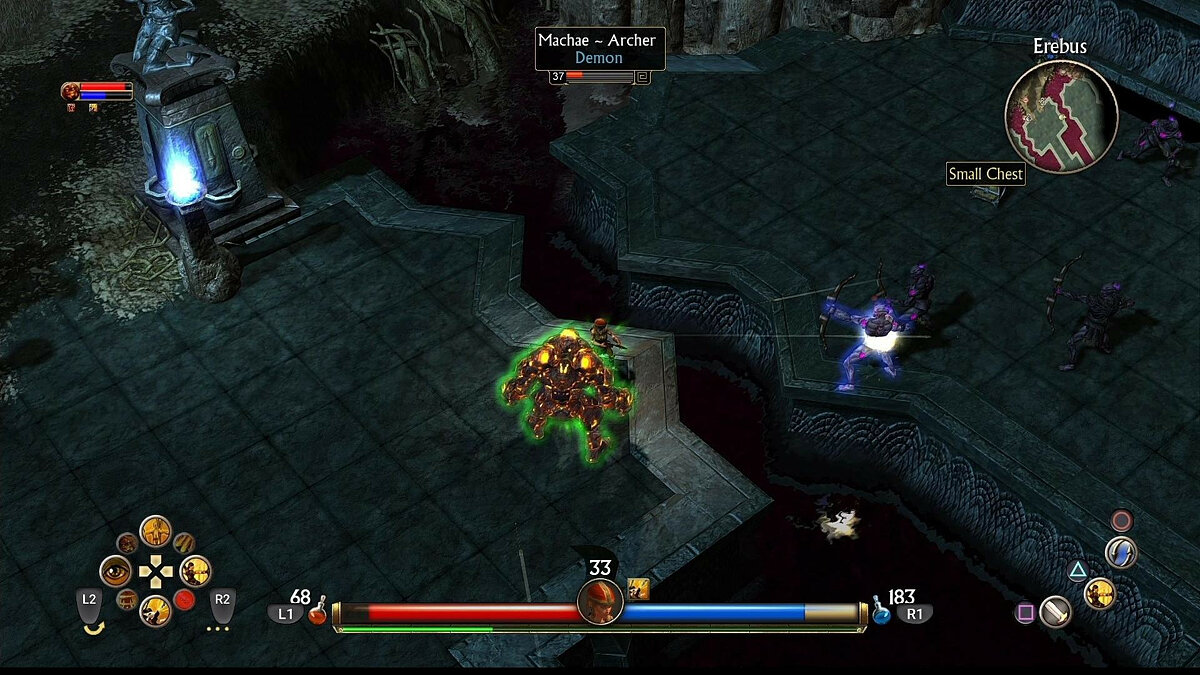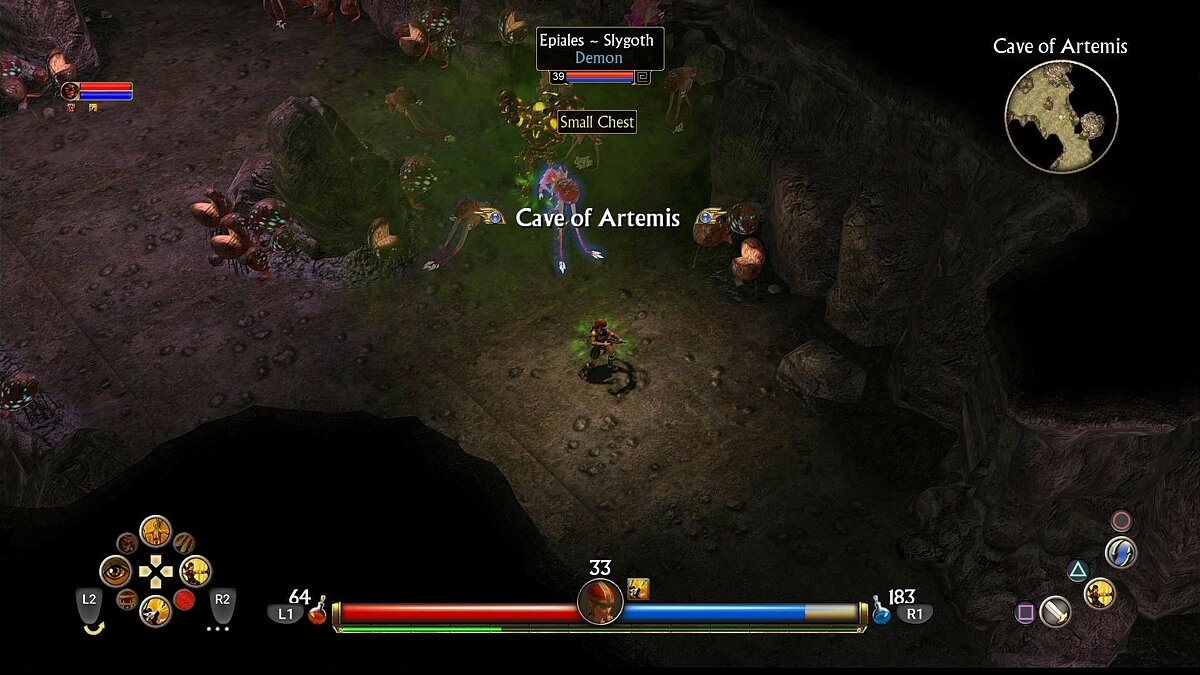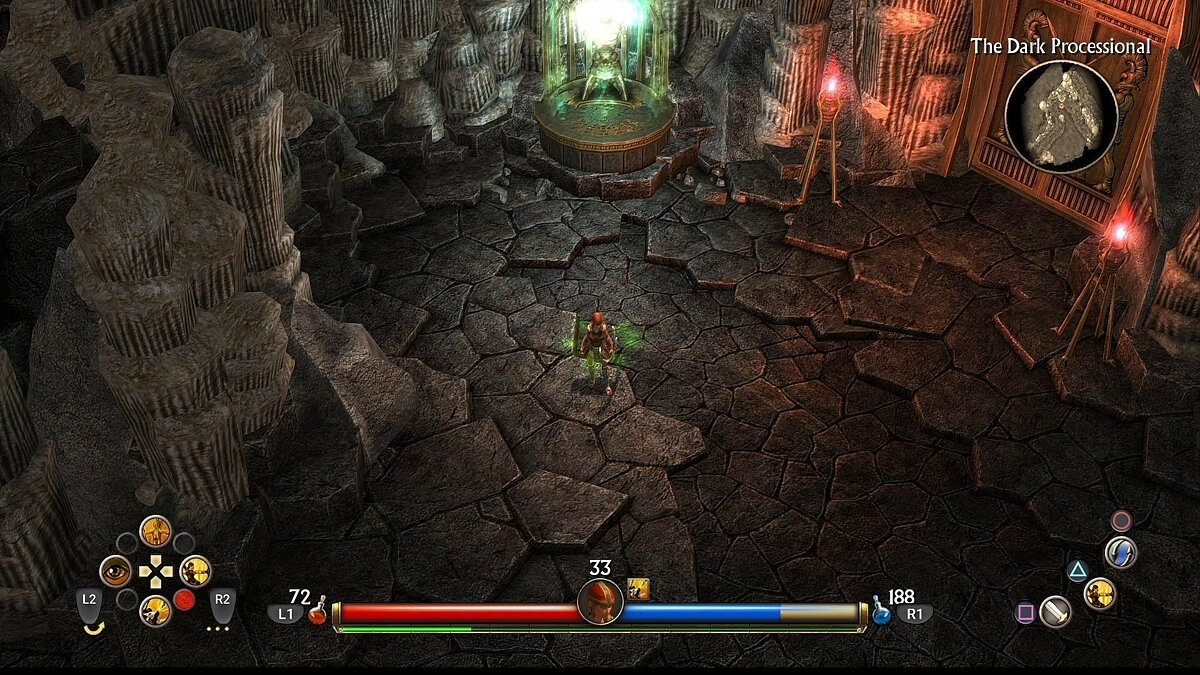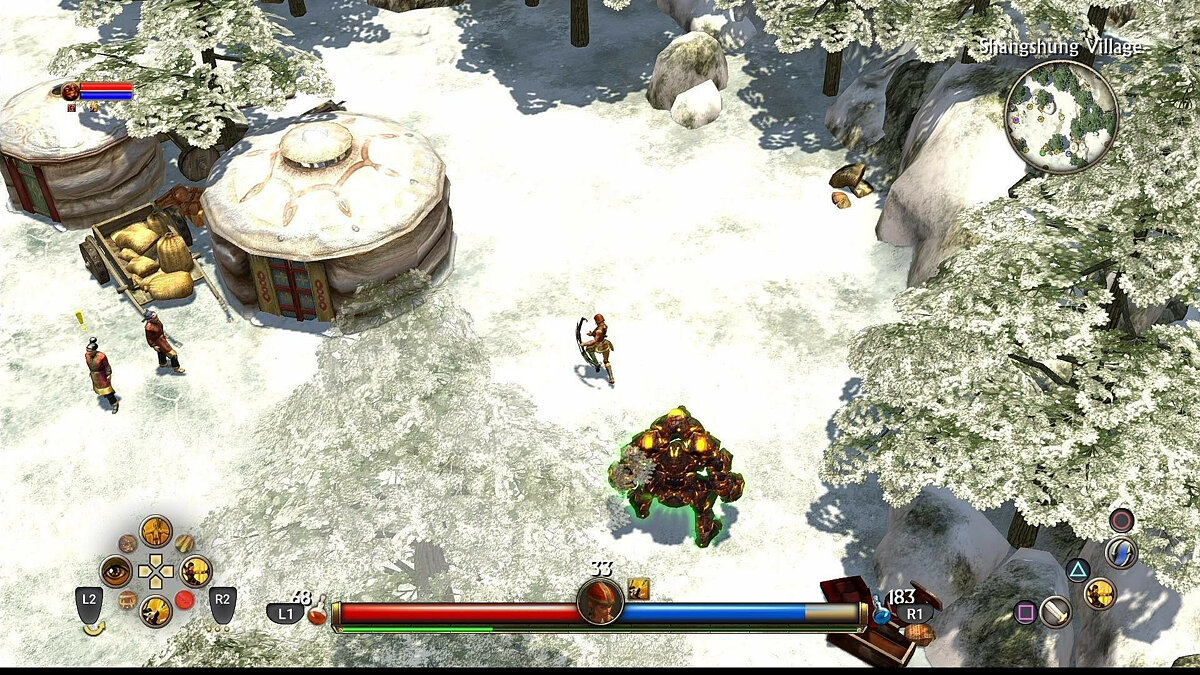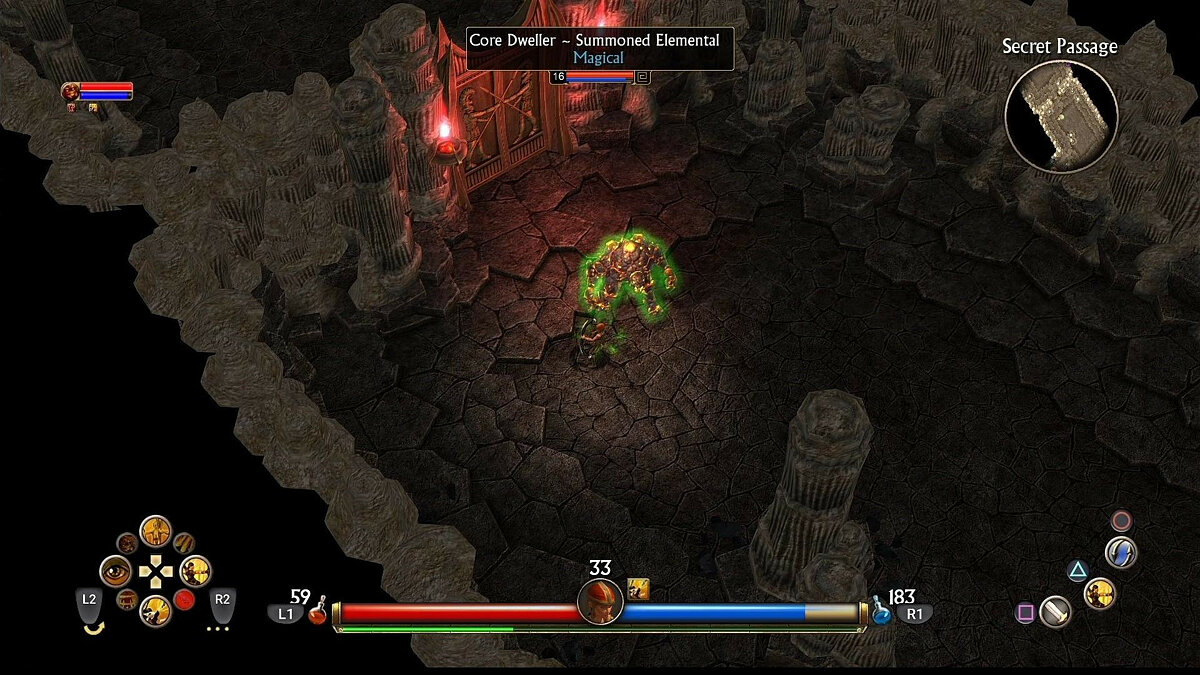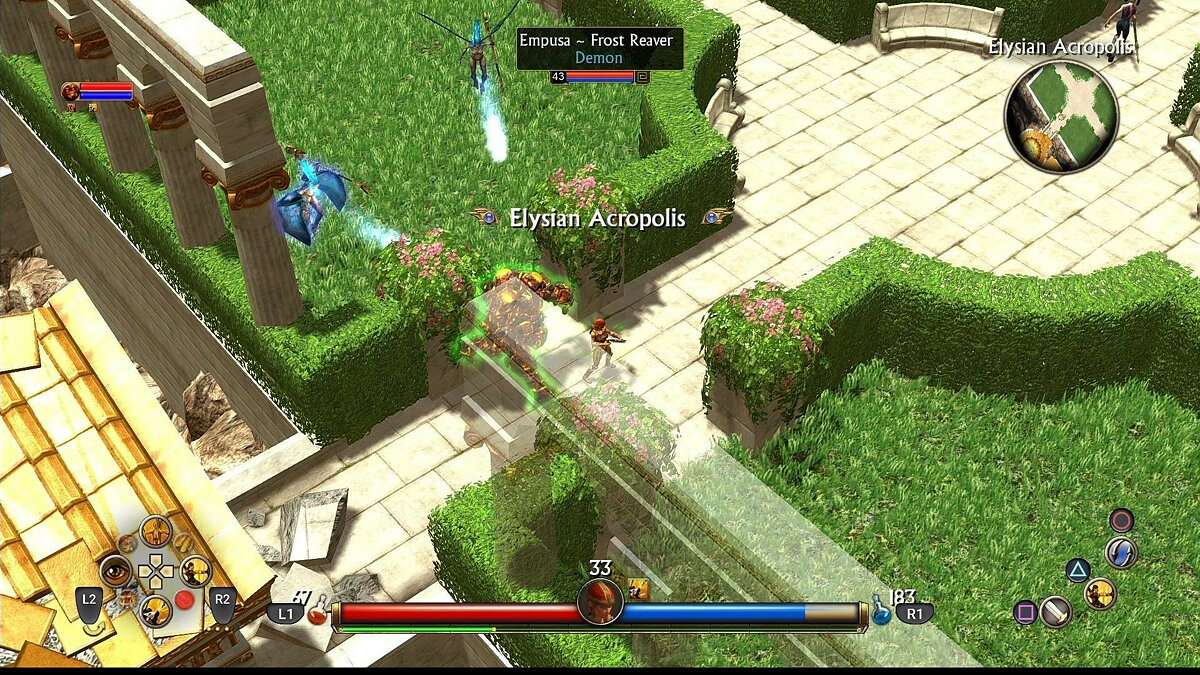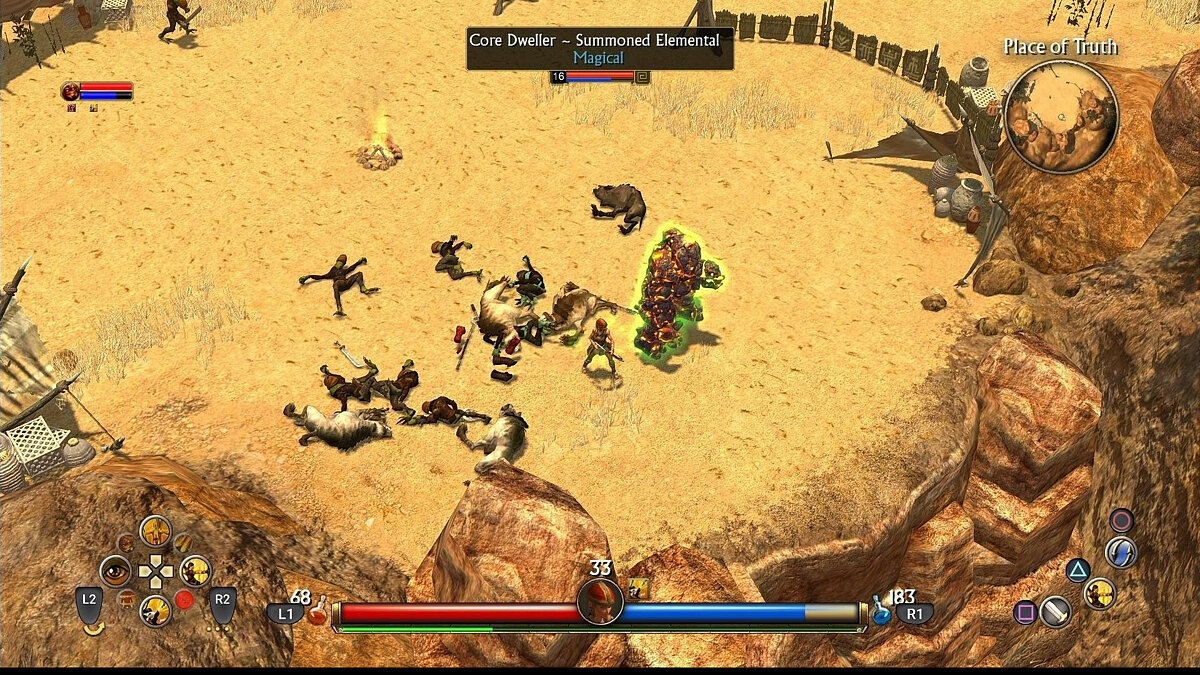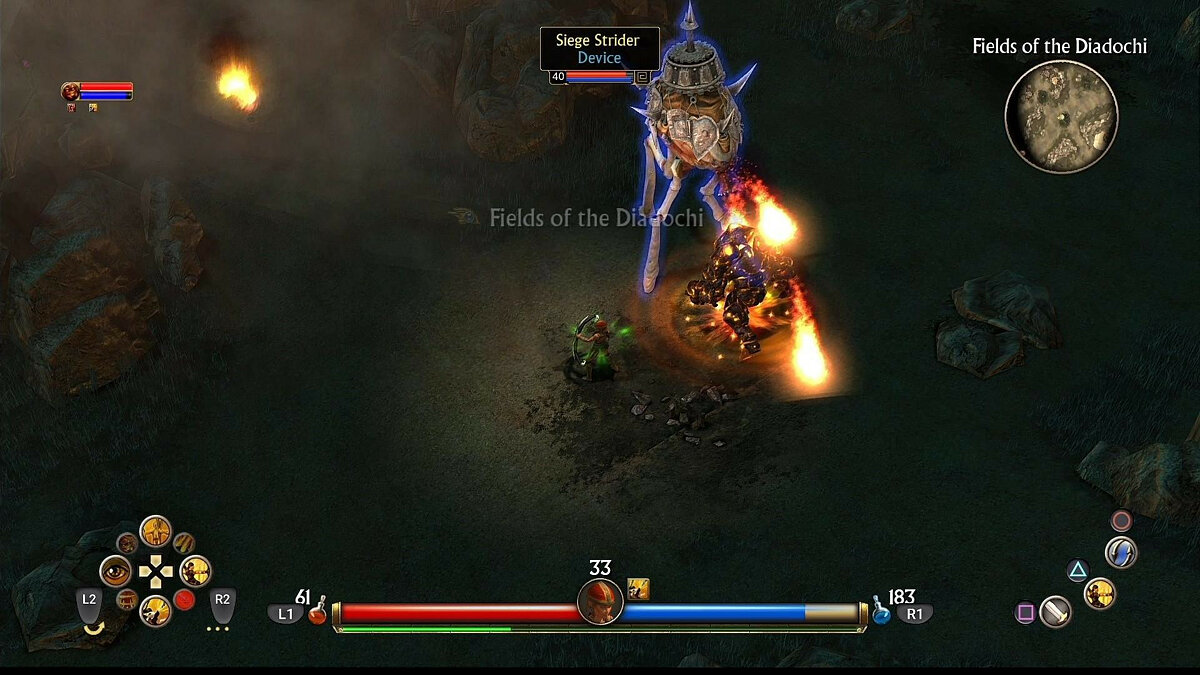При запуске игры в Steam игра сразу закрывается. В папке с игрой нашел файл с ошибками. В нем показано что игра не может загрузить текстовые файлы. Пробовал с английским языком, такая же проблема.
Спойлер
0.219: LocalizationManager::Load could not open file — Text_EN/Dialog.txt.
0.253: LocalizationManager::Load could not open file — Text_EN/UI.txt.
0.269: LocalizationManager::Load could not open file — Text_EN/Monsters.txt.
0.286: LocalizationManager::Load could not open file — Text_EN/Menu.txt.
0.301: LocalizationManager::Load could not open file — Text_EN/CommonEquipment.txt.
0.320: LocalizationManager::Load could not open file — Text_EN/UniqueEquipment.txt.
0.338: LocalizationManager::Load could not open file — Text_EN/Skills.txt.
0.355: LocalizationManager::Load could not open file — Text_EN/Quest.txt.
0.375: LocalizationManager::Load could not open file — Text_EN/Npc.txt.
0.391: LocalizationManager::Load could not open file — Text_EN/Install.txt.
0.406: LocalizationManager::Load could not open file — Text_EN/Tutorial.txt.
Сами файлы в одном архиве Text_EN.arc
NeosDeath
Зачем? когда она лучше чем 8ка и 7ка
Arturec05
Если была бы лучше, то игра бы на ней запускалась.
Arturec05
чем она лучше факты сюда?
Genom94
если он идиот то это надолго!
Я тоже в начале был в восторге от 10ки, потом на ней куча програм незаработали , мало того еще и падла и шпионит!
Обычная версия с последним патчем запускается без всяких танцев с бубном (проверено лично), отсюда вывод — проблема скорее в стим-версии игры, чем в ОС.
Arturec05
Попробуй проверить целостность кэша в стиме. Steam — Titan Quest — правая кнопка мыши — свойства — локальные файлы — проверить целостность кэша
Diz55
Кэш проверял, язык игры тоже менял, разницы никакой. Не хочет запускаться. Тестовая версия так же не запускается
NeosDeath
Разве я тебя оскорблял чтоб ты такое говорил мне? При выходе 7ки тоже куча программ не работало, со временем все эти программы получали обновления и без проблем на 7ке работали. Так же были и с 8кой . Так же будет со всеми новыми версиями Виндовса. То что ты сдался в начале и не мог потерпеть твоя проблема, у меня лично программы все отлично работают. Только сейчас столкнулся с проблемой запуска игры. Вся проблема в Стим версии, обычная запускается без проблем.
Arturec05
Попробуй еще такой вариант. Поддержка Windows 10 различными версиями защиты.
http://www.star-force.ru/support/users/windows10/
Спойлер
поищи в стиме( обсуждение)там кажись было(англичане поднимали этот вопрос).Или сам там ту же проблему напиши
К сожалению, в играх бывают изъяны: тормоза, низкий FPS, вылеты, зависания, баги и другие мелкие и не очень ошибки. Нередко проблемы начинаются еще до начала игры, когда она не устанавливается, не загружается или даже не скачивается. Да и сам компьютер иногда чудит, и тогда в Titan Quest Anniversary Edition вместо картинки черный экран, не работает управление, не слышно звук или что-нибудь еще.
Что сделать в первую очередь
- Скачайте и запустите всемирно известный CCleaner (скачать по прямой ссылке) — это программа, которая очистит ваш компьютер от ненужного мусора, в результате чего система станет работать быстрее после первой же перезагрузки;
- Обновите все драйверы в системе с помощью программы Driver Updater (скачать по прямой ссылке) — она просканирует ваш компьютер и обновит все драйверы до актуальной версии за 5 минут;
- Установите Advanced System Optimizer (скачать по прямой ссылке) и включите в ней игровой режим, который завершит бесполезные фоновые процессы во время запуска игр и повысит производительность в игре.
Системные требования Titan Quest Anniversary Edition
Второе, что стоит сделать при возникновении каких-либо проблем с Titan Quest Anniversary Edition, это свериться с системными требованиями. По-хорошему делать это нужно еще до покупки, чтобы не пожалеть о потраченных деньгах.
Минимальные системные требования Titan Quest Anniversary Edition:
Windows XP, Процессор: 2.0 GHz CPU, 1 GB ОЗУ, 5 GB HDD, NVIDIA GeForce 6800 series Видеопамять: 128 MB
Посмотреть рекомендуемые требования
Каждому геймеру следует хотя бы немного разбираться в комплектующих, знать, зачем нужна видеокарта, процессор и другие штуки в системном блоке.
Файлы, драйверы и библиотеки
Практически каждое устройство в компьютере требует набор специального программного обеспечения. Это драйверы, библиотеки и прочие файлы, которые обеспечивают правильную работу компьютера.
Начать стоит с драйверов для видеокарты. Современные графические карты производятся только двумя крупными компаниями — Nvidia и AMD. Выяснив, продукт какой из них крутит кулерами в системном блоке, отправляемся на официальный сайт и загружаем пакет свежих драйверов:
- Скачать драйвер для видеокарты Nvidia GeForce
- Скачать драйвер для видеокарты AMD Radeon

Обязательным условием для успешного функционирования Titan Quest Anniversary Edition является наличие самых свежих драйверов для всех устройств в системе. Скачайте утилиту Driver Updater, чтобы легко и быстро загрузить последние версии драйверов и установить их одним щелчком мыши:
- загрузите Driver Updater и запустите программу;
- произведите сканирование системы (обычно оно занимает не более пяти минут);
- обновите устаревшие драйверы одним щелчком мыши.

Фоновые процессы всегда влияют на производительность. Вы можете существенно увеличить FPS, очистив ваш ПК от мусорных файлов и включив специальный игровой режим с помощью программы Advanced System Optimizer
- загрузите Advanced System Optimizer и запустите программу;
- произведите сканирование системы (обычно оно занимает не более пяти минут);
- выполните все требуемые действия. Ваша система работает как новая!
Когда с драйверами закончено, можно заняться установкой актуальных библиотек — DirectX и .NET Framework. Они так или иначе используются практически во всех современных играх:
- Скачать DirectX
- Скачать Microsoft .NET Framework 3.5
- Скачать Microsoft .NET Framework 4
Еще одна важная штука — это библиотеки расширения Visual C++, которые также требуются для работы Titan Quest Anniversary Edition. Ссылок много, так что мы решили сделать отдельный список для них:
- Скачать Microsoft Visual C++ 2005 Service Pack 1
- Скачать Microsoft Visual C++ 2008 (32-бит) (Скачать Service Pack 1)
- Скачать Microsoft Visual C++ 2008 (64-бит) (Скачать Service Pack 1)
- Скачать Microsoft Visual C++ 2010 (32-бит) (Скачать Service Pack 1)
- Скачать Microsoft Visual C++ 2010 (64-бит) (Скачать Service Pack 1)
- Скачать Microsoft Visual C++ 2012 Update 4
- Скачать Microsoft Visual C++ 2013
Если вы дошли до этого места — поздравляем! Наиболее скучная и рутинная часть подготовки компьютера к геймингу завершена. Дальше мы рассмотрим типовые проблемы, возникающие в играх, а также кратко наметим пути их решения.
Titan Quest Anniversary Edition не скачивается. Долгое скачивание. Решение
Скорость лично вашего интернет-канала не является единственно определяющей скорость загрузки. Если раздающий сервер работает на скорости, скажем, 5 Мб в секунду, то ваши 100 Мб делу не помогут.
Если Titan Quest Anniversary Edition совсем не скачивается, то это может происходить сразу по куче причин: неправильно настроен роутер, проблемы на стороне провайдера, кот погрыз кабель или, в конце-концов, упавший сервер на стороне сервиса, откуда скачивается игра.
Titan Quest Anniversary Edition не устанавливается. Прекращена установка. Решение
Перед тем, как начать установку Titan Quest Anniversary Edition, нужно еще раз обязательно проверить, какой объем она занимает на диске. Если же проблема с наличием свободного места на диске исключена, то следует провести диагностику диска. Возможно, в нем уже накопилось много «битых» секторов, и он банально неисправен?
В Windows есть стандартные средства проверки состояния HDD- и SSD-накопителей, но лучше всего воспользоваться специализированными программами.
Но нельзя также исключать и вероятность того, что из-за обрыва соединения загрузка прошла неудачно, такое тоже бывает. А если устанавливаете Titan Quest Anniversary Edition с диска, то стоит поглядеть, нет ли на носителе царапин и чужеродных веществ!
Titan Quest Anniversary Edition не запускается. Ошибка при запуске. Решение
Titan Quest Anniversary Edition установилась, но попросту отказывается работать. Как быть?
Выдает ли Titan Quest Anniversary Edition какую-нибудь ошибку после вылета? Если да, то какой у нее текст? Возможно, она не поддерживает вашу видеокарту или какое-то другое оборудование? Или ей не хватает оперативной памяти?
Помните, что разработчики сами заинтересованы в том, чтобы встроить в игры систему описания ошибки при сбое. Им это нужно, чтобы понять, почему их проект не запускается при тестировании.
Обязательно запишите текст ошибки. Если вы не владеете иностранным языком, то обратитесь на официальный форум разработчиков Titan Quest Anniversary Edition. Также будет полезно заглянуть в крупные игровые сообщества и, конечно, в наш FAQ.
Если Titan Quest Anniversary Edition не запускается, мы рекомендуем вам попробовать отключить ваш антивирус или поставить игру в исключения антивируса, а также еще раз проверить соответствие системным требованиям и если что-то из вашей сборки не соответствует, то по возможности улучшить свой ПК, докупив более мощные комплектующие.
В Titan Quest Anniversary Edition черный экран, белый экран, цветной экран. Решение
Проблемы с экранами разных цветов можно условно разделить на 2 категории.
Во-первых, они часто связаны с использованием сразу двух видеокарт. Например, если ваша материнская плата имеет встроенную видеокарту, но играете вы на дискретной, то Titan Quest Anniversary Edition может в первый раз запускаться на встроенной, при этом самой игры вы не увидите, ведь монитор подключен к дискретной видеокарте.
Во-вторых, цветные экраны бывают при проблемах с выводом изображения на экран. Это может происходить по разным причинам. Например, Titan Quest Anniversary Edition не может наладить работу через устаревший драйвер или не поддерживает видеокарту. Также черный/белый экран может выводиться при работе на разрешениях, которые не поддерживаются игрой.
Titan Quest Anniversary Edition вылетает. В определенный или случайный момент. Решение
Играете вы себе, играете и тут — бац! — все гаснет, и вот уже перед вами рабочий стол без какого-либо намека на игру. Почему так происходит? Для решения проблемы стоит попробовать разобраться, какой характер имеет проблема.
Если вылет происходит в случайный момент времени без какой-то закономерности, то с вероятностью в 99% можно сказать, что это ошибка самой игры. В таком случае исправить что-то очень трудно, и лучше всего просто отложить Titan Quest Anniversary Edition в сторону и дождаться патча.
Однако если вы точно знаете, в какие моменты происходит вылет, то можно и продолжить игру, избегая ситуаций, которые провоцируют сбой.
Однако если вы точно знаете, в какие моменты происходит вылет, то можно и продолжить игру, избегая ситуаций, которые провоцируют сбой. Кроме того, можно скачать сохранение Titan Quest Anniversary Edition в нашем файловом архиве и обойти место вылета.
Titan Quest Anniversary Edition зависает. Картинка застывает. Решение
Ситуация примерно такая же, как и с вылетами: многие зависания напрямую связаны с самой игрой, а вернее с ошибкой разработчика при ее создании. Впрочем, нередко застывшая картинка может стать отправной точкой для расследования плачевного состояния видеокарты или процессора.Так что если картинка в Titan Quest Anniversary Edition застывает, то воспользуйтесь программами для вывода статистики по загрузке комплектующих. Быть может, ваша видеокарта уже давно исчерпала свой рабочий ресурс или процессор греется до опасных температур?Проверить загрузку и температуры для видеокарты и процессоров проще всего в программе MSI Afterburner. При желании можно даже выводить эти и многие другие параметры поверх картинки Titan Quest Anniversary Edition.Какие температуры опасны? Процессоры и видеокарты имеют разные рабочие температуры. У видеокарт они обычно составляют 60-80 градусов по Цельсию. У процессоров немного ниже — 40-70 градусов. Если температура процессора выше, то следует проверить состояние термопасты. Возможно, она уже высохла и требует замены.Если греется видеокарта, то стоит воспользоваться драйвером или официальной утилитой от производителя. Нужно увеличить количество оборотов кулеров и проверить, снизится ли рабочая температура.
Titan Quest Anniversary Edition тормозит. Низкий FPS. Просадки частоты кадров. Решение
При тормозах и низкой частоте кадров в Titan Quest Anniversary Edition первым делом стоит снизить настройки графики. Разумеется, их много, поэтому прежде чем снижать все подряд, стоит узнать, как именно те или иные настройки влияют на производительность.Разрешение экрана. Если кратко, то это количество точек, из которого складывается картинка игры. Чем больше разрешение, тем выше нагрузка на видеокарту. Впрочем, повышение нагрузки незначительное, поэтому снижать разрешение экрана следует только в самую последнюю очередь, когда все остальное уже не помогает.Качество текстур. Как правило, этот параметр определяет разрешение файлов текстур. Снизить качество текстур следует в случае если видеокарта обладает небольшим запасом видеопамяти (меньше 4 ГБ) или если используется очень старый жесткий диск, скорость оборотов шпинделя у которого меньше 7200.Качество моделей (иногда просто детализация). Эта настройка определяет, какой набор 3D-моделей будет использоваться в игре. Чем выше качество, тем больше полигонов. Соответственно, высокополигональные модели требуют большей вычислительной мощности видекарты (не путать с объемом видеопамяти!), а значит снижать этот параметр следует на видеокартах с низкой частотой ядра или памяти.Тени. Бывают реализованы по-разному. В одних играх тени создаются динамически, то есть они просчитываются в реальном времени в каждую секунду игры. Такие динамические тени загружают и процессор, и видеокарту. В целях оптимизации разработчики часто отказываются от полноценного рендера и добавляют в игру пре-рендер теней. Они статичные, потому как по сути это просто текстуры, накладывающиеся поверх основных текстур, а значит загружают они память, а не ядро видеокарты.Нередко разработчики добавляют дополнительные настройки, связанные с тенями:
- Разрешение теней — определяет, насколько детальной будет тень, отбрасываемая объектом. Если в игре динамические тени, то загружает ядро видеокарты, а если используется заранее созданный рендер, то «ест» видеопамять.
- Мягкие тени — сглаживание неровностей на самих тенях, обычно эта опция дается вместе с динамическими тенями. Вне зависимости от типа теней нагружает видеокарту в реальном времени.
Сглаживание. Позволяет избавиться от некрасивых углов на краях объектов за счет использования специального алгоритма, суть которого обычно сводится к тому, чтобы генерировать сразу несколько изображений и сопоставлять их, высчитывая наиболее «гладкую» картинку. Существует много разных алгоритмов сглаживания, которые отличаются по уровню влияния на быстродействие Titan Quest Anniversary Edition.Например, MSAA работает «в лоб», создавая сразу 2, 4 или 8 рендеров, поэтому частота кадров снижается соответственно в 2, 4 или 8 раз. Такие алгоритмы как FXAA и TAA действуют немного иначе, добиваясь сглаженной картинки путем высчитывания исключительно краев и с помощью некоторых других ухищрений. Благодаря этому они не так сильно снижают производительность.Освещение. Как и в случае со сглаживанием, существуют разные алгоритмы эффектов освещения: SSAO, HBAO, HDAO. Все они используют ресурсы видеокарты, но делают это по-разному в зависимости от самой видеокарты. Дело в том, что алгоритм HBAO продвигался в основном на видеокартах от Nvidia (линейка GeForce), поэтому лучше всего работает именно на «зеленых». HDAO же, наоборот, оптимизирован под видеокарты от AMD. SSAO — это наиболее простой тип освещения, он потребляет меньше всего ресурсов, поэтому в случае тормозов в Titan Quest Anniversary Edition стоит переключиться него.Что снижать в первую очередь? Как правило, наибольшую нагрузку вызывают тени, сглаживание и эффекты освещения, так что лучше начать именно с них.Часто геймерам самим приходится заниматься оптимизацией Titan Quest Anniversary Edition. Практически по всем крупным релизам есть различные соответствующие и форумы, где пользователи делятся своими способами повышения производительности.
Один из них — специальная программа под названием Advanced System Optimizer. Она сделана специально для тех, кто не хочет вручную вычищать компьютер от разных временных файлов, удалять ненужные записи реестра и редактировать список автозагрузки. Advanced System Optimizer сама сделает это, а также проанализирует компьютер, чтобы выявить, как можно улучшить производительность в приложениях и играх.
Скачать Advanced System Optimizer
Titan Quest Anniversary Edition лагает. Большая задержка при игре. Решение
Многие путают «тормоза» с «лагами», но эти проблемы имеют совершенно разные причины. Titan Quest Anniversary Edition тормозит, когда снижается частота кадров, с которой картинка выводится на монитор, и лагает, когда задержка при обращении к серверу или любому другому хосту слишком высокая.
Именно поэтому «лаги» могут быть только в сетевых играх. Причины разные: плохой сетевой код, физическая удаленность от серверов, загруженность сети, неправильно настроенный роутер, низкая скорость интернет-соединения.
Впрочем, последнее бывает реже всего. В онлайн-играх общение клиента и сервера происходит путем обмена относительно короткими сообщениями, поэтому даже 10 Мб в секунду должно хватить за глаза.
В Titan Quest Anniversary Edition нет звука. Ничего не слышно. Решение
Titan Quest Anniversary Edition работает, но почему-то не звучит — это еще одна проблема, с которой сталкиваются геймеры. Конечно, можно играть и так, но все-таки лучше разобраться, в чем дело.
Сначала нужно определить масштаб проблемы. Где именно нет звука — только в игре или вообще на компьютере? Если только в игре, то, возможно, это обусловлено тем, что звуковая карта очень старая и не поддерживает DirectX.
Если же звука нет вообще, то дело однозначно в настройке компьютера. Возможно, неправильно установлены драйвера звуковой карты, а может быть звука нет из-за какой-то специфической ошибки нашей любимой ОС Windows.
В Titan Quest Anniversary Edition не работает управление. Titan Quest Anniversary Edition не видит мышь, клавиатуру или геймпад. Решение
Как играть, если невозможно управлять процессом? Проблемы поддержки специфических устройств тут неуместны, ведь речь идет о привычных девайсах — клавиатуре, мыши и контроллере.Таким образом, ошибки в самой игре практически исключены, почти всегда проблема на стороне пользователя. Решить ее можно по-разному, но, так или иначе, придется обращаться к драйверу. Обычно при подключении нового устройства операционная система сразу же пытается задействовать один из стандартных драйверов, но некоторые модели клавиатур, мышей и геймпадов несовместимы с ними.Таким образом, нужно узнать точную модель устройства и постараться найти именно ее драйвер. Часто с устройствами от известных геймерских брендов идут собственные комплекты ПО, так как стандартный драйвер Windows банально не может обеспечить правильную работу всех функций того или иного устройства.Если искать драйверы для всех устройств по отдельности не хочется, то можно воспользоваться программой Driver Updater. Она предназначена для автоматического поиска драйверов, так что нужно будет только дождаться результатов сканирования и загрузить нужные драйвера в интерфейсе программы.Нередко тормоза в Titan Quest Anniversary Edition могут быть вызваны вирусами. В таком случае нет разницы, насколько мощная видеокарта стоит в системном блоке. Проверить компьютер и отчистить его от вирусов и другого нежелательного ПО можно с помощью специальных программ. Например NOD32. Антивирус зарекомендовал себя с наилучшей стороны и получили одобрение миллионов пользователей по всему миру. ZoneAlarm подходит как для личного использования, так и для малого бизнеса, способен защитить компьютер с операционной системой Windows 10, Windows 8, Windows 7, Windows Vista и Windows XP от любых атак: фишинговых, вирусов, вредоносных программ, шпионских программ и других кибер угроз. Новым пользователям предоставляется 30-дневный бесплатный период.Nod32 — анитивирус от компании ESET, которая была удостоена многих наград за вклад в развитие безопасности. На сайте разработчика доступны версии анивирусных программ как для ПК, так и для мобильных устройств, предоставляется 30-дневная пробная версия. Есть специальные условия для бизнеса.
Titan Quest Anniversary Edition, скачанная с торрента не работает. Решение
Если дистрибутив игры был загружен через торрент, то никаких гарантий работы быть в принципе не может. Торренты и репаки практически никогда не обновляются через официальные приложения и не работают по сети, потому что по ходу взлома хакеры вырезают из игр все сетевые функции, которые часто используются для проверки лицензии.
Такие версии игр использовать не просто неудобно, а даже опасно, ведь очень часто в них изменены многие файлы. Например, для обхода защиты пираты модифицируют EXE-файл. При этом никто не знает, что они еще с ним делают. Быть может, они встраивают само-исполняющееся программное обеспечение. Например, майнер, который при первом запуске игры встроится в систему и будет использовать ее ресурсы для обеспечения благосостояния хакеров. Или вирус, дающий доступ к компьютеру третьим лицам. Тут никаких гарантий нет и быть не может.К тому же использование пиратских версий — это, по мнению нашего издания, воровство. Разработчики потратили много времени на создание игры, вкладывали свои собственные средства в надежде на то, что их детище окупится. А каждый труд должен быть оплачен.Поэтому при возникновении каких-либо проблем с играми, скачанными с торрентов или же взломанных с помощью тех или иных средств, следует сразу же удалить «пиратку», почистить компьютер при помощи антивируса и приобрести лицензионную копию игры. Это не только убережет от сомнительного ПО, но и позволит скачивать обновления для игры и получать официальную поддержку от ее создателей.
Titan Quest Anniversary Edition выдает ошибку об отсутствии DLL-файла. Решение
Как правило, проблемы, связанные с отсутствием DLL-библиотек, возникают при запуске Titan Quest Anniversary Edition, однако иногда игра может обращаться к определенным DLL в процессе и, не найдя их, вылетать самым наглым образом.
Чтобы исправить эту ошибку, нужно найти необходимую библиотеку DLL и установить ее в систему. Проще всего сделать это с помощью программы DLL-fixer, которая сканирует систему и помогает быстро найти недостающие библиотеки.
Если ваша проблема оказалась более специфической или же способ, изложенный в данной статье, не помог, то вы можете спросить у других пользователей в нашей рубрике «Вопросы и ответы». Они оперативно помогут вам!
Благодарим за внимание!
Обновлено: 04.02.2023
Безопасный режим для игр позволяет пользователям запускать игру в ее самой простой, урезанной версии. В этом режиме пользователи могут устранять неполадки в игре, связанные с постоянным падением FPS, сбоями при загрузке, задержками, разрывом экрана и т. д., Просматривая его настройки.
Безопасный режим также полезен, если вы пытаетесь играть в старую игру на новой системе. Возможно, игра не была обновлена для работы на имеющемся у вас оборудовании, и игра в безопасном режиме улучшит игровой процесс.
Ошибки загрузки/обновления
Проверьте стабильность подключения к интернету, а также скорость загрузки. При слишком высоком пинге или низкой пропускной способности обновление может выдавать ошибки.
Если магазин или лончер Titan Quest не завершает обновления или выдает ошибки, то переустановите саму программу. При этом все скачанные вами игры сохранятся.
Запустите проверку целостности данных игры.
Проверьте наличие свободного места на том диске, на котором установлена игра, а также на диске с операционной системой. И в том и в другом случае должно быть свободно места не меньше, чем занимает игра на текущий момент. В идеале всегда иметь запас около 100Гб.
О специфических ошибках связанных с последними обновлениями можно узнать на форуме игры.
Вопросы по прохождению
Ответы на все вопросы касающиеся прохождения Titan Quest можно найти в соответствующих разделах Wiki, а также на нашем форуме. Не стесняйтесь задавать вопросы и делиться своими советами и решениями.
Key Features
- Исследуйте античный мир, разгадывая его сокровенные тайны и сражаясь с мифическими существами. Побывайте в Парфеноне, у Великих Пирамид, в Висячих Садах Вавилона, на Великой Стене и в других легендарных местах
- Атмосферная трехмерная графика: герою предстоит путешествие по реалистичному, детально воссозданному, чарующему античному миру
- Побеждайте легендарных чудовищ! По ходу тщательно продуманного сюжета вам предстоит сражаться с кошмарными тварями и мифическими созданиями. От ваших действий зависит судьба всего сущего
- Широкие возможности для индивидуализации персонажа: вам доступны 28 классов и более 1000 единиц уникальной и легендарной экипировки, с помощью которых вы сможете потягаться за звание сильнейшего из героев
- Коллективная игра по сети: созывайте других игроков, чтобы сражаться на созданных вами картах в кооперативном режиме
- Творите сами! Простой в изучении редактор миров поможет вам создать собственные карты, чтобы приключение никогда не кончалось
Игра тормозит и лагает
Скорее всего данная проблема носит аппаратный характер. Проверьте системные требования игры и установите корректные настройки качества графики. Подробнее об оптимизации игры можно почитать на форуме. Также загляните в раздел файлов, где найдутся программы для оптимизации Titan Quest для работы на слабых ПК. Ниже рассмотрены исключительные случаи.
Для тех у кого вылетает игра
Т.к. у многих игра вылетает решил написать способы, благодаря которым у моих друзей перестало вылетать!
Способ номер 1
Идете в: Мои документы => My Games => Titan Quest => Settings => options.txt => forceSingleProcessorMode И вместо false пишете true . Проблема должна решится.
Способ номер 2
1. Ставим Алкоголь
2. Через алкоголь записываем ДВД с ВКЛУЧЕНИМ РМПС(RMPS) НА СКОРОСТЕ 8х
3. проверяем чтоб ДВД работала
4. Удаляем Алкохоль
5. в Даемон тулсе когда на него тыкаеш правой кнопкой делаем номер девайсов DISABLE
6. в томже даемоне ставим в емулациях галку на РМПС7. через ДВД запускаем игру.
Как я уже сказал эти способы помогли моим друзьям, сам я их не пробовал имхо игры нету(сёдня обязательно куплю).У некоторых способы не сработали
Об этой игре
В десятый день своего рождения Titan Quest заиграет новыми красками. Юбилейное издание объединяет в одну игру Titan Quest и Titan Quest Immortal Throne, которые претерпели серьезную переработку, чтобы вы могли как следует насладиться нашей action RPG.
Discord
Системные требования
-
Минимальные:
- ОС: Windows XP / Vista / 7 / 8 / 10 32 or 64 bit
- Процессор: 2.0 GHz CPU
- Оперативная память: 1 GB ОЗУ
- Видеокарта: 128 MB NVIDIA GeForce 6800 series or ATI Radeon X800 series or equivalent
- DirectX: Версии 9.0c
- Место на диске: 5 GB
- Звуковая карта: DirectX compatible
- ОС: Windows XP / Vista / 7 / 8 /10 32 or 64 bit
- Процессор: 3.0 GHz CPU Dual or Quad Core
- Оперативная память: 2 GB ОЗУ
- Видеокарта: 256MB NVIDIA or AMD card
- DirectX: Версии 9.0c
- Место на диске: 5 GB
- Звуковая карта: DirectX compatible card
- Нажимаем на Windows + R;
- Вводим команду“regsvrЗ2 msvcp140.dll”(без кавычек);
- Нажимаем “ОК”;
- Перезагружаем компьютер.
- Клик правой кнопкой на значку компьютера, а далее: «Дополнительные параметры системы» — «Дополнительно» — «Быстродействие» — «Дополнительно» — «Виртуальная память» — «Изменить».
- Выбираем один диск, задаем одинаковый размер.
- Перезагружаемся.
- Коллективная игра возвращается в доработанном виде с новыми функциями, такими как встроенный голосовой чат и соединение через NAT.
- Увеличен список поддерживаемых разрешений экрана и повышена дальность обзора, а размер элементов пользовательского интерфейса стало можно изменять;
- Улучшены производительность и стабильность игры;
- Создатели модификаций получат новые возможности, а также полностью интегрированный Steam Workshop.
- Проведена полная переработка игрового баланса, затрагивающая все виды мастерства, урона, уникальные предметы и комплекты;
- Внесено множество исправлений и улучшений, включая те, что все эти десять лет прорабатывались игровым сообществом;
- Увеличено количество испытаний и наград для сильных отрядов и больших уровней сложности.
- Вас ждут десятки новых героев и боссов.
- Был улучшен ИИ врагов и питомцев.
- Играть стало проще и приятнее: повышено предельное число предметов в стопке, увеличена вместимость тайника, можно настраивать скорость и быстрее подбирать добычу.
- Предприняты меры против жульничества: закрыты лазейки, убраны тестовые предметы, в коллективной игре ведется сравнений модификаций.
- Приглашения друзей в Steam;
- Достижения Steam.
- Коллекционные карточки Steam;
- Откройте Steam.
- Перейти в библиотеку.
- Выберите игру, которую хотите запустить в безопасном режиме.
- Щелкните его правой кнопкой мыши и выберите в контекстном меню «Свойства».
- Перейдите на вкладку Общие.
- Щелкните Установить параметры запуска.
- Уберите все в баре и войдите -safe .
- Щелкните ОК и закройте окно свойств.
- Играйте в игру, и она запустится в безопасном режиме
- Откройте Steam.
- Перейти в библиотеку.
- Щелкните игру правой кнопкой мыши и выберите «Свойства».
- Перейдите на вкладку Общие.
- Щелкните Установить параметры запуска.
- Уберите -safe переключатель из поля Параметры запуска.
- Щелкните OK и закройте окно свойств.
- Запустите игру, и она будет работать нормально.
- Icarus deluxe edition что входит
- Call of duty advanced warfare где лежат сохранения
- Как найти изумруды в майнкрафт
- Как узнать версию mount and blade
- Как сделать огненный след в майнкрафт
-
Рекомендованные:
© 2016 THQ Nordic AB, Sweden. Developed by THQ Nordic. Originally Developed by Iron Lore Entertainment. Titan Quest, THQ and their respective logos are trademarks and/or registered trademarks of THQ Nordic Licensing AB. All rights reserved. All other trademarks, logos and copyrights are property of their respective owners.
Игра не запускается
Тут собраны ответы на самые распространённые ошибки. В случае если вы не нашли ничего подходящего для решения вашей проблемы — рекомендуем перейти на форум, где более детально можно ознакомиться с любой ошибкой встречающийся в Titan Quest .
Игра вылетает на рабочий стол без ошибок.
О: Скорее всего проблема в поврежденных файлах игры. В подобном случае рекомендуется переустановить игру, предварительно скопировав все сохранения. В случае если игра загружалась из официального магазина за сохранность прогресса можно не переживать.
Titan Quest не работает на консоли.
О: Обновите ПО до актуальной версии, а так же проверьте стабильность подключения к интернету. Если полное обновление прошивки консоли и самой игры не решило проблему, то стоит заново загрузить игру, предварительно удалив с диска.
Ошибка 0xc000007b.
О: Есть два пути решения.
Первый — полная переустановка игры. В ряде случаев это устраняет проблему.
Второй состоит из двух этапов:
Ошибка 0xc0000142.
О: Чаще всего данная ошибка возникает из-за наличия кириллицы (русских букв) в одном из путей, по которым игра хранит свои файлы. Это может быть имя пользователя или сама папка в которой находится игра. Решением будет установка игры в другую папку, название которой написано английскими буквами или смена имени пользователя.
Ошибка 0xc0000906.
О: Данная ошибка связана с блокировкой одного или нескольких файлов игры антивирусом или “Защитником Windows”. Для её устранения необходимо добавить всю папку игры в исключени. Для каждого антивируса эта процедура индивидуально и следует обратиться к его справочной системе. Стоит отметить, что вы делаете это на свой страх и риск. Все мы любим репаки, но если вас часто мучает данная ошибка — стоит задуматься о покупке игр. Пусть даже и по скидкам, о которых можно узнать из новостей на нашем сайте.
Отсутствует msvcp 140.dll/msvcp 120.dll/msvcp 110.dll/msvcp 100.dll
О: Ошибка возникает в случае отсутствия на компьютере корректной версии пакета Microsoft Visual C++, в который и входит msvcp 140.dll (и подобные ему). Решением будет установка нужной версии пакета.
Ошибка 0xc0000009a/0xc0000009b/0xc0000009f и другие
О: Все ошибки начинающиеся с индекса 0xc0000009 (например 0xc0000009a, где на месте “а” может находиться любая буква или цифра) можно отнести к одному семейству. Подобные ошибки являются следствием проблем с оперативной памятью или файлом подкачки.
Перед началом выполнения следующих действий настоятельно рекомендуем отключить часть фоновых процессов и сторонних программ, после чего повторно попробовать запустить Titan Quest .
Увеличиваем размер файла подкачки:
Размер файла подкачки должен быть кратен 1024. Объём зависит от свободного места на выбранном локальном диске. Рекомендуем установить его равным объему ОЗУ.
Если ошибка 0xc0000009а сохранилась, необходимо проверить вашу оперативную память. Для этого нужно воспользоваться функциями таких программ как MemTest86, Acronis, Everest.
Titan Quest не запускается, вылетает — решение любых технических и геймплейных проблем.
Глючит или не запускается Titan Quest? Решение есть! Постоянные лаги и зависания — не проблема! После установки мода Titan Quest начала глючить или НПС не реагируют на завершение задания? И на этот вопрос найдется ответ! На этой странице вы сможете найти решение для любых известных проблем с игрой и обсудить их на форуме.
Anniversary Edition Update
Вывод
Когда вы запускаете игру в безопасном режиме, запуск может занять больше времени. Чем крупнее игра, тем дольше она может работать. Как только он запустится, вы можете изменить его настройки, и вы сможете без проблем играть в него.
Если игра не запускается даже в безопасном режиме, попробуйте проверить ее файлы. Если они повреждены, Steam загрузит их снова и восстановит игру. Есть вероятность, что это может не сработать, и в этом случае вам, возможно, придется удалить и переустановить игру.
Дополнение к игре Titan Quest
Игра перестала запускаться.
О: Виной тому могут быть моды установленные для основной игры. Рекомендуется полная переустановка как основной игры, так и дополнения.
Моды не работают.
О: Не все моды для Titan Quest совместимы с дополнениями. Необходимо заменить часть модификаций на другие версии. Найти их можно в файлах по игре. Задать вопрос о совместимости тех или иных модов с дополнением можно на форуме.
Проблемы с модами
Купить Titan Quest Bundle НАБОР (?)
Испытайте отвагу, что делает героев легендами
«Брайан Салливан (один из создателей Age of Empires) и сценарист «Отважного сердца» Рэндалл Уоллес разработали невероятную инновационную action RPG, действие которой происходит в Древней Греции, Древнем Египте и на Древнем Востоке.
Титаны вырвались из своей вековечной тюрьмы и сеют хаос по всей земле. Миру нужен герой, способный переломить ход эпического противостояния, в котором решается судьба и людей, и богов.
В рамках грандиозного столкновения сил света и тьмы игрокам предстоит встретиться с величайшими злодеями греческой мифологии, сразиться с Цербером и побывать на опасных берегах Стикса. Чтобы уцелеть в этом трудном приключении, игрокам придется разобраться в сути пророчеств слепого прорицателя Тирезия, сразиться плечом к плечу с Агамемноном и Ахиллесом и воспользоваться хитростью Одиссея.»
Готовы ли вы к этому?
Контент для этой игры Просмотреть все (2)
Игры в безопасном режиме в Steam
Вы можете запустить любую игру Steam в безопасном режиме. Процесс такой же. Некоторые игры могут предлагать возможность запускаться в безопасном режиме при нажатии кнопки «Играть», но вы всегда можете принудительно запустить его с помощью простого переключателя.
Примечание: игра должна быть установлена/загружена в вашу систему. Если игра находится на внешнем диске, вы должны подключить диск, прежде чем продолжить.
Выйти из безопасного режима
Чтобы выйти из безопасного режима или предотвратить повторный запуск игры в безопасном режиме, выполните следующие действия.
Читайте также:
Содержание
- FAQ по ошибкам Titan Quest: не запускается, черный экран, тормоза, вылеты, error, DLL
- Необходимое ПО для Titan Quest
- Низкий FPS, Titan Quest тормозит, фризит или лагает
- Titan Quest вылетает в случайный момент или при запуске
- Отсутствует DLL-файл или ошибка DLL
- Распространённые сетевые ошибки
- Не вижу друзей / друзья в Titan Quest не отображаются
- Создателю сервера нужно открыть порты в брандмауэре
- Titan Quest Anniversary Edition → Решение проблем
- Titan Quest Anniversary Edition
- Решение проблем в Titan Quest Anniversary Edition — не устанавливается? Не запускается? Тормозит? Вылетает? Лагает? Ошибка? Не загружается?
- Что сделать в первую очередь
- Системные требования Titan Quest Anniversary Edition
- Файлы, драйверы и библиотеки
- Titan Quest Anniversary Edition не скачивается. Долгое скачивание. Решение
- Titan Quest Anniversary Edition не устанавливается. Прекращена установка. Решение
- Titan Quest Anniversary Edition не запускается. Ошибка при запуске. Решение
- В Titan Quest Anniversary Edition черный экран, белый экран, цветной экран. Решение
- Titan Quest Anniversary Edition вылетает. В определенный или случайный момент. Решение
- Titan Quest Anniversary Edition зависает. Картинка застывает. Решение
- Titan Quest Anniversary Edition тормозит. Низкий FPS. Просадки частоты кадров. Решение
- Titan Quest Anniversary Edition лагает. Большая задержка при игре. Решение
- В Titan Quest Anniversary Edition нет звука. Ничего не слышно. Решение
- В Titan Quest Anniversary Edition не работает управление. Titan Quest Anniversary Edition не видит мышь, клавиатуру или геймпад. Решение
- Titan Quest Anniversary Edition, скачанная с торрента не работает. Решение
- Titan Quest Anniversary Edition выдает ошибку об отсутствии DLL-файла. Решение
FAQ по ошибкам Titan Quest: не запускается, черный экран, тормоза, вылеты, error, DLL
Иногда при запуске Titan Quest появляются ошибки. Неприятно, но установленная вами игра может не запускаться, вылетая, зависая, показывая чёрный экран и выдавая ошибки в окнах. Поэтому возникают вполне логичные вопросы: «Что делать?», «Из-за чего это происходит?» и «Как решить проблему?». Мы постарались собрать всю необходимую информацию с универсальными инструкциями, советами, различными программами и библиотеками, которые призваны помочь решить наиболее распространённые ошибки, связанные с Titan Quest и другими играми на ПК.
Необходимое ПО для Titan Quest
Мы настоятельно рекомендуем ознакомиться со ссылками на различные полезные программы. Зачем? Огромное количество ошибок и проблем в Titan Quest связаны с не установленными/не обновлёнными драйверами и с отсутствием необходимых библиотек.
Низкий FPS, Titan Quest тормозит, фризит или лагает
Современные игры крайне ресурсозатратные, поэтому, даже если вы обладаете современным компьютером, всё-таки лучше отключить лишние/ненужные фоновые процессы (чтобы повысить мощность процессора) и воспользоваться нижеописанным методами, которые помогут избавиться от лагов и тормозов.
- Запустите диспетчер задач и в процессах найдите строку с названием игры (Titan Quest). Кликайте ПКМ по ней и в меню выбирайте «Приоритеты» , после чего установите значение «Высокое» . Теперь остаётся лишь перезапустить игру.
Уберите всё лишнее из автозагрузки. Для этого все в том же диспетчере задач нужно перейти во вкладку «Автозагрузка» , где нужно отключить лишние процессы при запуске системы. Незнакомые приложения лучше не трогать, если не знаете, за что они отвечают, иначе рискуете испортить запуск системы.
Следует удалить временные папки, ненужные файлы и кэш. На просторах интернета можно найти кучу самых разных программ, которые помогают это сделать. Мы рекомендуем воспользоваться для этого программой BleachBit или CCleaner .
Проведите дефрагментацию или оптимизацию жёсткого диска. Для этого перейти в «Свойства жёсткого диска» вкладка «Сервис» «Дефрагментация» или «Оптимизация» . Кроме того, там же можно провести проверку/очистку диска, что в некоторых случаях помогает.
Лучшие видеокарты для комфортной игры в 1080p в 2022-2023
Titan Quest вылетает в случайный момент или при запуске
Ниже приведено несколько простых способов решения проблемы, но нужно понимать, что вылеты могут быть связаны как с ошибками игры, так и с ошибками, связанными с чем-то определённым на компьютере. Поэтому некоторые случаи вылетов индивидуальны, а значит, если ни одно решение проблемы не помогло, следует написать об этом в комментариях и, возможно, мы поможем разобраться с проблемой.
- Первым делом попробуйте наиболее простой вариант – перезапустите Titan Quest, но уже с правами администратора.
Обязательно следует проверить, не возникает ли конфликтов у Titan Quest с другими приложениями на компьютере. Например, многие игроки часто ругаются на утилиту под названием MSI AfterBurner , поэтому, если пользуетесь такой или любой другой похожей, отключайте и пробуйте запустить игру повторно.
Как увеличить объём памяти видеокарты? Запускаем любые игры
Отсутствует DLL-файл или ошибка DLL
Для начала следует объяснить, как вообще возникают ошибки, связанные с DLL-файлами: во время запуска Titan Quest обращается к определённым DLL-файлам, и если игре не удаётся их отыскать, тогда она моментально вылетает с ошибкой. Причём ошибки могут быть самыми разными, в зависимости от потерянного файла, но любая из них будет иметь приставку «DLL» .
Для решения проблемы необходимо отыскать и вернуть в папку пропавшую DLL-библиотеку. И проще всего это сделать, используя специально созданную для таких случаев программу DLL-fixer – она отсканирует вашу систему и поможет отыскать недостающую библиотеку. Конечно, так можно решить далеко не любую DLL-ошибку, поэтому ниже мы предлагаем ознакомиться с более конкретными случаями.
Ошибка d3dx9_43.dll, xinput1_2.dll, x3daudio1_7.dll, xrsound.dll и др.
Все ошибки, в названии которых можно увидеть «d3dx» , «xinput» , «dxgi» , «d3dcompiler» и «x3daudio» лечатся одним и тем же способом – воспользуйтесь веб-установщиком исполняемых библиотек DirectX .
Ошибка MSVCR120.dll, VCRUNTIME140.dll, runtime-x32.dll и др.
Ошибки с названием «MSVCR» или «RUNTIME» лечатся установкой библиотек Microsoft Visual C++ (узнать, какая именно библиотека нужна можно в системных требованиях).
Избавляемся от ошибки MSVCR140.dll / msvcr120.dll / MSVCR110.dll и других DLL раз и навсегда
Распространённые сетевые ошибки
Не вижу друзей / друзья в Titan Quest не отображаются
Неприятное недоразумение, а в некоторых случаях даже баг или ошибка (в таких случаях ни один способ ниже не поможет, поскольку проблема связана с серверами). Любопытно, что с подобным сталкиваются многие игроки, причём неважно, в каком лаунчере приходится играть. Мы не просто так отметили, что это «недоразумение», поскольку, как правило, проблема решается простыми нижеописанными способами:
- Убедитесь в том, что вы вместе с друзьями собираетесь играть в одном игровом регионе, в лаунчере установлен одинаковый регион загрузки.
Если вышеописанный способ не помог, тогда самое время очистить кэш и запустить проверку целостности файлов.
Самый радикальный способ решения проблемы – необходимо полностью переустановить лаунчер. При этом в обязательном порядке удалите все файлы, связанные с лаунчером, чтобы ничего не осталось на компьютере.
Создателю сервера нужно открыть порты в брандмауэре
Многие проблемы в сетевых играх связаны как раз с тем, что порты закрыты. Нет ни одной живой души, друг не видит игру (или наоборот) и возникают проблемы с соединением? Самое время открыть порты в брандмауэре, но перед этим следует понимать как «это» работает. Дело в том, что программы и компьютерные игры, использующие интернет, для работы требуют не только беспроблемный доступ к сети, но и вдобавок открытые порты. Это особенно важно, если вы хотите поиграть в какую-нибудь сетевую игру.
Часто порты на компьютере закрыты, поэтому их следует открыть. Кроме того, перед настройкой нужно узнать номера портов, а для этого для начала потребуется узнать IP-адрес роутера.
Источник
Titan Quest Anniversary Edition → Решение проблем
Titan Quest Anniversary Edition
Titan Quest Anniversary Edition — юбилейное издание замечательного ролевого боевика с изометрическим видом камеры, в которое входит оригинальная Titan Quest и. Подробнее
- Об игре
- Купить 185 руб
- Требования
- Новости
- Похожие
- Отзывы и оценки
- Галерея
- Дополнения
- Достижения
- Форум
- Файлы
Решение проблем в Titan Quest Anniversary Edition — не устанавливается? Не запускается? Тормозит? Вылетает? Лагает? Ошибка? Не загружается?
К сожалению, в играх бывают изъяны: тормоза, низкий FPS, вылеты, зависания, баги и другие мелкие и не очень ошибки. Нередко проблемы начинаются еще до начала игры, когда она не устанавливается, не загружается или даже не скачивается. Да и сам компьютер иногда чудит, и тогда в Titan Quest Anniversary Edition вместо картинки черный экран, не работает управление, не слышно звук или что-нибудь еще.
Что сделать в первую очередь
- Скачайте и запустите всемирно известный CCleaner (скачать по прямой ссылке) — это программа, которая очистит ваш компьютер от ненужного мусора, в результате чего система станет работать быстрее после первой же перезагрузки;
- Обновите все драйверы в системе с помощью программы Driver Updater (скачать по прямой ссылке) — она просканирует ваш компьютер и обновит все драйверы до актуальной версии за 5 минут;
- Установите Advanced System Optimizer (скачать по прямой ссылке) и включите в ней игровой режим, который завершит бесполезные фоновые процессы во время запуска игр и повысит производительность в игре.
Системные требования Titan Quest Anniversary Edition
Второе, что стоит сделать при возникновении каких-либо проблем с Titan Quest Anniversary Edition, это свериться с системными требованиями. По-хорошему делать это нужно еще до покупки, чтобы не пожалеть о потраченных деньгах.
Минимальные системные требования Titan Quest Anniversary Edition:
Windows XP, Процессор: 2.0 GHz CPU, 1 GB ОЗУ, 5 GB HDD, NVIDIA GeForce 6800 series Видеопамять: 128 MB
Каждому геймеру следует хотя бы немного разбираться в комплектующих, знать, зачем нужна видеокарта, процессор и другие штуки в системном блоке.
Файлы, драйверы и библиотеки
Практически каждое устройство в компьютере требует набор специального программного обеспечения. Это драйверы, библиотеки и прочие файлы, которые обеспечивают правильную работу компьютера.
Начать стоит с драйверов для видеокарты. Современные графические карты производятся только двумя крупными компаниями — Nvidia и AMD. Выяснив, продукт какой из них крутит кулерами в системном блоке, отправляемся на официальный сайт и загружаем пакет свежих драйверов:
Обязательным условием для успешного функционирования Titan Quest Anniversary Edition является наличие самых свежих драйверов для всех устройств в системе. Скачайте утилиту Driver Updater, чтобы легко и быстро загрузить последние версии драйверов и установить их одним щелчком мыши:
- загрузите Driver Updater и запустите программу;
- произведите сканирование системы (обычно оно занимает не более пяти минут);
- обновите устаревшие драйверы одним щелчком мыши.
Фоновые процессы всегда влияют на производительность. Вы можете существенно увеличить FPS, очистив ваш ПК от мусорных файлов и включив специальный игровой режим с помощью программы Advanced System Optimizer
- загрузите Advanced System Optimizer и запустите программу;
- произведите сканирование системы (обычно оно занимает не более пяти минут);
- выполните все требуемые действия. Ваша система работает как новая!
Когда с драйверами закончено, можно заняться установкой актуальных библиотек — DirectX и .NET Framework. Они так или иначе используются практически во всех современных играх:
- Скачать DirectX
- Скачать Microsoft .NET Framework 3.5
- Скачать Microsoft .NET Framework 4
Еще одна важная штука — это библиотеки расширения Visual C++, которые также требуются для работы Titan Quest Anniversary Edition. Ссылок много, так что мы решили сделать отдельный список для них:
Titan Quest Anniversary Edition не скачивается. Долгое скачивание. Решение
Скорость лично вашего интернет-канала не является единственно определяющей скорость загрузки. Если раздающий сервер работает на скорости, скажем, 5 Мб в секунду, то ваши 100 Мб делу не помогут.
Если Titan Quest Anniversary Edition совсем не скачивается, то это может происходить сразу по куче причин: неправильно настроен роутер, проблемы на стороне провайдера, кот погрыз кабель или, в конце-концов, упавший сервер на стороне сервиса, откуда скачивается игра.
Titan Quest Anniversary Edition не устанавливается. Прекращена установка. Решение
Перед тем, как начать установку Titan Quest Anniversary Edition, нужно еще раз обязательно проверить, какой объем она занимает на диске. Если же проблема с наличием свободного места на диске исключена, то следует провести диагностику диска. Возможно, в нем уже накопилось много «битых» секторов, и он банально неисправен?
В Windows есть стандартные средства проверки состояния HDD- и SSD-накопителей, но лучше всего воспользоваться специализированными программами.
Но нельзя также исключать и вероятность того, что из-за обрыва соединения загрузка прошла неудачно, такое тоже бывает. А если устанавливаете Titan Quest Anniversary Edition с диска, то стоит поглядеть, нет ли на носителе царапин и чужеродных веществ!
Titan Quest Anniversary Edition не запускается. Ошибка при запуске. Решение
Titan Quest Anniversary Edition установилась, но попросту отказывается работать. Как быть?
Выдает ли Titan Quest Anniversary Edition какую-нибудь ошибку после вылета? Если да, то какой у нее текст? Возможно, она не поддерживает вашу видеокарту или какое-то другое оборудование? Или ей не хватает оперативной памяти?
Помните, что разработчики сами заинтересованы в том, чтобы встроить в игры систему описания ошибки при сбое. Им это нужно, чтобы понять, почему их проект не запускается при тестировании.
Обязательно запишите текст ошибки. Если вы не владеете иностранным языком, то обратитесь на официальный форум разработчиков Titan Quest Anniversary Edition. Также будет полезно заглянуть в крупные игровые сообщества и, конечно, в наш FAQ.
Если Titan Quest Anniversary Edition не запускается, мы рекомендуем вам попробовать отключить ваш антивирус или поставить игру в исключения антивируса, а также еще раз проверить соответствие системным требованиям и если что-то из вашей сборки не соответствует, то по возможности улучшить свой ПК, докупив более мощные комплектующие.
В Titan Quest Anniversary Edition черный экран, белый экран, цветной экран. Решение
Проблемы с экранами разных цветов можно условно разделить на 2 категории.
Во-первых, они часто связаны с использованием сразу двух видеокарт. Например, если ваша материнская плата имеет встроенную видеокарту, но играете вы на дискретной, то Titan Quest Anniversary Edition может в первый раз запускаться на встроенной, при этом самой игры вы не увидите, ведь монитор подключен к дискретной видеокарте.
Во-вторых, цветные экраны бывают при проблемах с выводом изображения на экран. Это может происходить по разным причинам. Например, Titan Quest Anniversary Edition не может наладить работу через устаревший драйвер или не поддерживает видеокарту. Также черный/белый экран может выводиться при работе на разрешениях, которые не поддерживаются игрой.
Titan Quest Anniversary Edition вылетает. В определенный или случайный момент. Решение
Играете вы себе, играете и тут — бац! — все гаснет, и вот уже перед вами рабочий стол без какого-либо намека на игру. Почему так происходит? Для решения проблемы стоит попробовать разобраться, какой характер имеет проблема.
Если вылет происходит в случайный момент времени без какой-то закономерности, то с вероятностью в 99% можно сказать, что это ошибка самой игры. В таком случае исправить что-то очень трудно, и лучше всего просто отложить Titan Quest Anniversary Edition в сторону и дождаться патча.
Однако если вы точно знаете, в какие моменты происходит вылет, то можно и продолжить игру, избегая ситуаций, которые провоцируют сбой.
Однако если вы точно знаете, в какие моменты происходит вылет, то можно и продолжить игру, избегая ситуаций, которые провоцируют сбой. Кроме того, можно скачать сохранение Titan Quest Anniversary Edition в нашем файловом архиве и обойти место вылета.
Titan Quest Anniversary Edition зависает. Картинка застывает. Решение
Ситуация примерно такая же, как и с вылетами: многие зависания напрямую связаны с самой игрой, а вернее с ошибкой разработчика при ее создании. Впрочем, нередко застывшая картинка может стать отправной точкой для расследования плачевного состояния видеокарты или процессора.Так что если картинка в Titan Quest Anniversary Edition застывает, то воспользуйтесь программами для вывода статистики по загрузке комплектующих. Быть может, ваша видеокарта уже давно исчерпала свой рабочий ресурс или процессор греется до опасных температур?Проверить загрузку и температуры для видеокарты и процессоров проще всего в программе MSI Afterburner. При желании можно даже выводить эти и многие другие параметры поверх картинки Titan Quest Anniversary Edition.Какие температуры опасны? Процессоры и видеокарты имеют разные рабочие температуры. У видеокарт они обычно составляют 60-80 градусов по Цельсию. У процессоров немного ниже — 40-70 градусов. Если температура процессора выше, то следует проверить состояние термопасты. Возможно, она уже высохла и требует замены.Если греется видеокарта, то стоит воспользоваться драйвером или официальной утилитой от производителя. Нужно увеличить количество оборотов кулеров и проверить, снизится ли рабочая температура.
Titan Quest Anniversary Edition тормозит. Низкий FPS. Просадки частоты кадров. Решение
Один из них — специальная программа под названием Advanced System Optimizer. Она сделана специально для тех, кто не хочет вручную вычищать компьютер от разных временных файлов, удалять ненужные записи реестра и редактировать список автозагрузки. Advanced System Optimizer сама сделает это, а также проанализирует компьютер, чтобы выявить, как можно улучшить производительность в приложениях и играх.
Скачать Advanced System Optimizer
Titan Quest Anniversary Edition лагает. Большая задержка при игре. Решение
Многие путают «тормоза» с «лагами», но эти проблемы имеют совершенно разные причины. Titan Quest Anniversary Edition тормозит, когда снижается частота кадров, с которой картинка выводится на монитор, и лагает, когда задержка при обращении к серверу или любому другому хосту слишком высокая.
Именно поэтому «лаги» могут быть только в сетевых играх. Причины разные: плохой сетевой код, физическая удаленность от серверов, загруженность сети, неправильно настроенный роутер, низкая скорость интернет-соединения.
Впрочем, последнее бывает реже всего. В онлайн-играх общение клиента и сервера происходит путем обмена относительно короткими сообщениями, поэтому даже 10 Мб в секунду должно хватить за глаза.
В Titan Quest Anniversary Edition нет звука. Ничего не слышно. Решение
Titan Quest Anniversary Edition работает, но почему-то не звучит — это еще одна проблема, с которой сталкиваются геймеры. Конечно, можно играть и так, но все-таки лучше разобраться, в чем дело.
Сначала нужно определить масштаб проблемы. Где именно нет звука — только в игре или вообще на компьютере? Если только в игре, то, возможно, это обусловлено тем, что звуковая карта очень старая и не поддерживает DirectX.
Если же звука нет вообще, то дело однозначно в настройке компьютера. Возможно, неправильно установлены драйвера звуковой карты, а может быть звука нет из-за какой-то специфической ошибки нашей любимой ОС Windows.
В Titan Quest Anniversary Edition не работает управление. Titan Quest Anniversary Edition не видит мышь, клавиатуру или геймпад. Решение
Как играть, если невозможно управлять процессом? Проблемы поддержки специфических устройств тут неуместны, ведь речь идет о привычных девайсах — клавиатуре, мыши и контроллере.Таким образом, ошибки в самой игре практически исключены, почти всегда проблема на стороне пользователя. Решить ее можно по-разному, но, так или иначе, придется обращаться к драйверу. Обычно при подключении нового устройства операционная система сразу же пытается задействовать один из стандартных драйверов, но некоторые модели клавиатур, мышей и геймпадов несовместимы с ними.Таким образом, нужно узнать точную модель устройства и постараться найти именно ее драйвер. Часто с устройствами от известных геймерских брендов идут собственные комплекты ПО, так как стандартный драйвер Windows банально не может обеспечить правильную работу всех функций того или иного устройства.Если искать драйверы для всех устройств по отдельности не хочется, то можно воспользоваться программой Driver Updater. Она предназначена для автоматического поиска драйверов, так что нужно будет только дождаться результатов сканирования и загрузить нужные драйвера в интерфейсе программы.Нередко тормоза в Titan Quest Anniversary Edition могут быть вызваны вирусами. В таком случае нет разницы, насколько мощная видеокарта стоит в системном блоке. Проверить компьютер и отчистить его от вирусов и другого нежелательного ПО можно с помощью специальных программ. Например NOD32. Антивирус зарекомендовал себя с наилучшей стороны и получили одобрение миллионов пользователей по всему миру. ZoneAlarm подходит как для личного использования, так и для малого бизнеса, способен защитить компьютер с операционной системой Windows 10, Windows 8, Windows 7, Windows Vista и Windows XP от любых атак: фишинговых, вирусов, вредоносных программ, шпионских программ и других кибер угроз. Новым пользователям предоставляется 30-дневный бесплатный период.Nod32 — анитивирус от компании ESET, которая была удостоена многих наград за вклад в развитие безопасности. На сайте разработчика доступны версии анивирусных программ как для ПК, так и для мобильных устройств, предоставляется 30-дневная пробная версия. Есть специальные условия для бизнеса.
Titan Quest Anniversary Edition, скачанная с торрента не работает. Решение
Если дистрибутив игры был загружен через торрент, то никаких гарантий работы быть в принципе не может. Торренты и репаки практически никогда не обновляются через официальные приложения и не работают по сети, потому что по ходу взлома хакеры вырезают из игр все сетевые функции, которые часто используются для проверки лицензии.
Такие версии игр использовать не просто неудобно, а даже опасно, ведь очень часто в них изменены многие файлы. Например, для обхода защиты пираты модифицируют EXE-файл. При этом никто не знает, что они еще с ним делают. Быть может, они встраивают само-исполняющееся программное обеспечение. Например, майнер, который при первом запуске игры встроится в систему и будет использовать ее ресурсы для обеспечения благосостояния хакеров. Или вирус, дающий доступ к компьютеру третьим лицам. Тут никаких гарантий нет и быть не может.К тому же использование пиратских версий — это, по мнению нашего издания, воровство. Разработчики потратили много времени на создание игры, вкладывали свои собственные средства в надежде на то, что их детище окупится. А каждый труд должен быть оплачен.Поэтому при возникновении каких-либо проблем с играми, скачанными с торрентов или же взломанных с помощью тех или иных средств, следует сразу же удалить «пиратку», почистить компьютер при помощи антивируса и приобрести лицензионную копию игры. Это не только убережет от сомнительного ПО, но и позволит скачивать обновления для игры и получать официальную поддержку от ее создателей.
Titan Quest Anniversary Edition выдает ошибку об отсутствии DLL-файла. Решение
Как правило, проблемы, связанные с отсутствием DLL-библиотек, возникают при запуске Titan Quest Anniversary Edition, однако иногда игра может обращаться к определенным DLL в процессе и, не найдя их, вылетать самым наглым образом.
Чтобы исправить эту ошибку, нужно найти необходимую библиотеку DLL и установить ее в систему. Проще всего сделать это с помощью программы DLL-fixer, которая сканирует систему и помогает быстро найти недостающие библиотеки.
Если ваша проблема оказалась более специфической или же способ, изложенный в данной статье, не помог, то вы можете спросить у других пользователей в нашей рубрике «Вопросы и ответы». Они оперативно помогут вам!
Источник
Titan Quest — это ролевая игра, основанная на боевых действиях, выпущенная THQ и разработанная Iron Lore Entertainment в 2006 году. Он доступен для платформ Microsoft Windows и Android. Теперь некоторые игроки на ПК буквально сталкиваются с парой проблем, и, что наиболее важно, с проблемой сбоя. Если вы также сталкиваетесь со случайными сбоями или сбоями при запуске, то это руководство по устранению неполадок для вас. Здесь мы рассказали, как устранить неполадки и решить проблему сбоя Titan Quest.
Мы предложили несколько возможных обходных путей, которые вам нужно использовать шаг за шагом для получения лучших результатов или впечатлений от игры. Кроме того, мы рекомендуем вам сначала проверить системные требования, прежде чем переходить к какому-либо выводу. После того, как вы проверили минимальные системные требования, перейдите к шаги по устранению неполадок ниже.
Оглавление
- 1 Минимальные системные требования:
-
2 Сбой Titan Quest: как найти и исправить?
- 2.1 1. Обновите свою игру (последний патч)
- 2.2 2. Отключить антивирусную программу
- 2.3 3. Проверить файлы игры (для пользователей Steam)
- 2.4 4. Обновите или переустановите графический драйвер
- 2.5 5. Обновите вашу Windows
- 2.6 6. Отключить Steam Overlay
Минимальные системные требования:
- ОПЕРАЦИОННЫЕ СИСТЕМЫ: Windows XP / Vista / 7/8/10 32 или 64 бит
- Процессор: Процессор 2,0 ГГц
- Объем памяти: 1 ГБ оперативной памяти
- Графика: 128 МБ NVIDIA GeForce 6800 series или ATI Radeon X800 series или эквивалентная
- DirectX: Версия 9.0c
- Место хранения: 5 ГБ свободного места
- Звуковая карта: Совместимость с DirectX
Теперь, чтобы проверить характеристики вашей системы, нажмите клавишу Windows на клавиатуре. Затем нажмите на Настройки значок> Выбрать Система > Прокрутите вниз и нажмите Около на левой панели. Здесь вы можете полностью ознакомиться со спецификациями устройства и Windows.
Дополнительно вы можете перейти на Инструмент диагностики DirectX интерфейс для проверки версии DirectX, уровня функций и другой системной информации. Для этого введите dxdiag на Пробег коробка (Windows + R) и нажмите Enter.
Сбой Titan Quest: как найти и исправить?
После проверки всех общих и необходимых вещей просто следуйте инструкциям ниже без лишних слов. Также ожидается проверка последней версии Windows и графического драйвера, обновлена она или нет.
1. Обновите свою игру (последний патч)
Большинство видеоигр для ПК с Windows обычно сталкиваются с ошибками или ошибками из-за устаревшей версии игры. Разработчикам требуется много времени, чтобы придумывать исправления, и до тех пор все игроки сильно пострадают. Итак, если ваша игра случайно беспокоит вас, обязательно обновите ее до последнего патча. Зайдите на официальный сайт игры и проверьте анонсы обновлений. Если доступно какое-либо обновление, легко загрузите его через Steam или любую специальную программу запуска игр.
Теперь, если описанный выше метод не работает для вас, вы можете перейти к следующему шагу.
2. Отключить антивирусную программу
Если вы используете какое-либо антивирусное программное обеспечение или программу Защитника Windows (по умолчанию) на своем компьютере для защиты вашей системы от любых вредоносных файлов или неизвестных атак, вам следует сделать одно. Либо вы можете полностью отключить или удалить антивирусную программу, либо добавить исключение для игры Titan Quest. Чтобы антивирусная программа не влияла и не блокировала запуск или запуск игры Titan Quest.
Пользователи программы Защитник Windows (по умолчанию) могут выполнить следующие действия:
- Нажмите на Клавиша Windows на клавиатуре, чтобы открыть Стартовое меню.
- Теперь нажмите на Настройки значок> Щелкните Обновление и безопасность.
- Перейдите к Безопасность Windows таб.
- Нажми на Защита от вирусов и угроз.
- Перейти к Настройки защиты от вирусов и угроз > Щелкните по Управление настройками.
- Затем нажмите на Добавить или удалить исключения из Исключения вариант.
- Затем выберите Добавить исключение значок> Щелкните Папка.
- Нажми на Папка Titan Quest и нажмите на Выберите папку.
- Наконец, полностью закройте окно настроек и запустите игру Titan Quest, чтобы проверить наличие проблемы.
3. Проверить файлы игры (для пользователей Steam)
Вы также можете проверить файлы игры в клиенте Steam, чтобы убедиться, что какой-либо файл игры отсутствует / поврежден или нет.
- Запустить Пар клиент на вашем компьютере.
- Нажмите на Библиотека > Щелкните правой кнопкой мыши в игре Titan Quest.
- Далее нажмите на Свойства > Перейти к Локальные файлы таб.
- Затем нажмите на Проверить целостность файлов игры.
- Клиент Steam автоматически проверит файлы игры и исправит поврежденные или отсутствующие файлы (если есть).
- Как только клиент Steam скажет, что все готово, перезагрузите компьютер или клиент Steam.
- Наконец, запустите игру Titan Quest и проверьте, не возникает ли сбой.
4. Обновите или переустановите графический драйвер
- Нажмите клавишу Windows на клавиатуре, чтобы открыть меню «Пуск».
- Введите Диспетчер устройств в строке поиска и щелкните по нему, когда Диспетчер устройств появится в результатах поиска.
- Перейдите к Display Adapters> Click, чтобы развернуть раскрывающийся список.
- Щелкните правой кнопкой мыши имя выделенной видеокарты> Вы можете нажать Удалить устройство или Обновить драйвер. (Рекомендуется обновление)
- Итак, нажмите «Обновить драйвер» и выберите автоматический поиск драйверов.
- Если доступно какое-либо обновление драйвера, система автоматически установит его.
- Затем перезагрузите компьютер и попробуйте снова запустить игру Titan Quest.
Если вы удалили драйвер, просто перезагрузите компьютер, и как только система загрузится, она автоматически выполнит поиск последних графических драйверов и установит ее. Вы можете снова зайти в диспетчер устройств и проверить наличие выделенного драйвера видеокарты. Если не устанавливается автоматически, перейдите на официальный веб-сайт соответствующей видеокарты и загрузите / установите последнюю версию графического драйвера.
5. Обновите вашу Windows
- Перейти к Настройки из Начало меню.
- Нажмите на Обновление и безопасность > Щелкните по Скачать кнопка, если есть новые Доступен Центр обновления Windows.
- Подождите, пока обновление загрузится, а затем вам будет предложено применить обновление, перезагрузив компьютер.
- Процесс перезагрузки может занять некоторое время. Так что наберитесь терпения и не выключайте компьютер во время установки.
- После этого проверьте наличие сбоев, запустив игру Titan Quest.
6. Отключить Steam Overlay
- Запустить Пар клиент на вашем ПК.
- Выбрать Настройки из раскрывающегося меню.
- Затем нажмите на В игре вариант.
- Затем вам нужно будет снять флажок, чтобы отключить «Включите оверлей Steam во время игры“.
- После снятия флажка просто нажмите на в порядке кнопка.
- Наконец, снова запустите игру Titan Quest и проверьте, решена ли проблема или нет.
Вот и все, ребята. Мы предполагаем, что вы нашли это руководство по устранению неполадок весьма полезным, и оно также решило проблему. Если у вас возникнут вопросы, сообщите нам об этом в комментариях ниже.
Субодх любит писать контент, будь то технический или иной. Проработав год в техническом блоге, он увлекается этим. Он любит играть в игры и слушать музыку. Помимо ведения блога, он увлекается сборками игровых ПК и утечками информации о смартфонах.
Titan Quest не запускается, вылетает — решение любых технических и геймплейных проблем.
Глючит или не запускается Titan Quest? Решение есть! Постоянные лаги и зависания — не проблема! После установки мода Titan Quest начала глючить или НПС не реагируют на завершение задания? И на этот вопрос найдется ответ! На этой странице вы сможете найти решение для любых известных проблем с игрой и обсудить их на форуме.
Игра не запускается
Тут собраны ответы на самые распространённые ошибки. В случае если вы не нашли ничего подходящего для решения вашей проблемы — рекомендуем перейти на форум, где более детально можно ознакомиться с любой ошибкой встречающийся в Titan Quest .
Игра вылетает на рабочий стол без ошибок.
О: Скорее всего проблема в поврежденных файлах игры. В подобном случае рекомендуется переустановить игру, предварительно скопировав все сохранения. В случае если игра загружалась из официального магазина за сохранность прогресса можно не переживать.
Titan Quest не работает на консоли.
О: Обновите ПО до актуальной версии, а так же проверьте стабильность подключения к интернету. Если полное обновление прошивки консоли и самой игры не решило проблему, то стоит заново загрузить игру, предварительно удалив с диска.
Ошибка 0xc000007b.
О: Есть два пути решения.
Первый — полная переустановка игры. В ряде случаев это устраняет проблему.
Второй состоит из двух этапов:
- Полная переустановка (если установщик при первом запуске будет предлагать вариант удаления файлов — делаем это, а затем запускаем его заново для чистой установки) компонентов DirectX, Microsoft Visual C++ и Microsoft .NET Framework.
- Если не помогло, то потребуется проверка ярлыка игры приложением Dependency Walker (или аналогом). В результате работы приложения у вас будет список всех файлов необходимых для работы игры. Подробнее об этом можно узнать на форуме.
Ошибка 0xc0000142.
О: Чаще всего данная ошибка возникает из-за наличия кириллицы (русских букв) в одном из путей, по которым игра хранит свои файлы. Это может быть имя пользователя или сама папка в которой находится игра. Решением будет установка игры в другую папку, название которой написано английскими буквами или смена имени пользователя.
Ошибка 0xc0000906.
О: Данная ошибка связана с блокировкой одного или нескольких файлов игры антивирусом или “Защитником Windows”. Для её устранения необходимо добавить всю папку игры в исключени. Для каждого антивируса эта процедура индивидуально и следует обратиться к его справочной системе. Стоит отметить, что вы делаете это на свой страх и риск. Все мы любим репаки, но если вас часто мучает данная ошибка — стоит задуматься о покупке игр. Пусть даже и по скидкам, о которых можно узнать из новостей на нашем сайте.
Отсутствует msvcp 140.dll/msvcp 120.dll/msvcp 110.dll/msvcp 100.dll
О: Ошибка возникает в случае отсутствия на компьютере корректной версии пакета Microsoft Visual C++, в который и входит msvcp 140.dll (и подобные ему). Решением будет установка нужной версии пакета.
После загрузки и установки нового пакета ошибка должна пропасть. Если сообщение об отсутствии msvcp 140.dll (120, 110, 100) сохраняется необходимо сделать следующее:
- Нажимаем на Windows + R;
- Вводим команду“regsvrЗ2 msvcp140.dll”(без кавычек);
- Нажимаем “ОК”;
- Перезагружаем компьютер.
Ошибка 0xc0000009a/0xc0000009b/0xc0000009f и другие
О: Все ошибки начинающиеся с индекса 0xc0000009 (например 0xc0000009a, где на месте “а” может находиться любая буква или цифра) можно отнести к одному семейству. Подобные ошибки являются следствием проблем с оперативной памятью или файлом подкачки.
Перед началом выполнения следующих действий настоятельно рекомендуем отключить часть фоновых процессов и сторонних программ, после чего повторно попробовать запустить Titan Quest .
Увеличиваем размер файла подкачки:
- Клик правой кнопкой на значку компьютера, а далее: «Дополнительные параметры системы» — «Дополнительно» — «Быстродействие» — «Дополнительно» — «Виртуальная память» — «Изменить».
- Выбираем один диск, задаем одинаковый размер.
- Перезагружаемся.

Размер файла подкачки должен быть кратен 1024. Объём зависит от свободного места на выбранном локальном диске. Рекомендуем установить его равным объему ОЗУ.
Если ошибка 0xc0000009а сохранилась, необходимо проверить вашу оперативную память. Для этого нужно воспользоваться функциями таких программ как MemTest86, Acronis, Everest.
Игра тормозит и лагает
Скорее всего данная проблема носит аппаратный характер. Проверьте системные требования игры и установите корректные настройки качества графики. Подробнее об оптимизации игры можно почитать на форуме. Также загляните в раздел файлов, где найдутся программы для оптимизации Titan Quest для работы на слабых ПК. Ниже рассмотрены исключительные случаи.
Появились тормоза в игре.
О: Проверьте компьютер на вирусы, отключите лишние фоновые процессы и неиспользуемые программы в диспетчере задач. Также стоит проверить состояние жесткого диска с помощью специализированных программ по типу Hard Drive Inspector. Проверьте температуру процессора и видеокарты —возможно пришла пора обслужить ваш компьютер.
Долгие загрузки в игре.
О: Проверьте состояние своего жесткого диска. Рекомендуется удалить лишние моды — они могут сильно влиять на продолжительность загрузок. Проверьте настройки антивируса и обязательно установите в нём “игровой режим” или его аналог.
Titan Quest лагает.
О: Причинами периодических тормозов (фризов или лагов) в Titan Quest могут быть запущенные в фоновом режиме приложения. Особое внимание следует уделить программам вроде Discord и Skype. Если лаги есть и в других играх, то рекомендуем проверить состояние жесткого диска — скорее всего пришла пора заменить его.
Проблемы с модами
Многие модификации требует дополнительных программ для своего запуска или устанавливаются “поверх” других модов. Внимательно изучите инструкцию по установке и в точности выполните все действия. Все необходимые программы можно найти в разделе “файлы” нашего сайта. 
Перед запуском любых модификаций в обязательном порядке стоит Microsoft Visual C++ и Microsoft .NET Framework и Java Runtime Environment скачав их с официальных сайтов разработчиков. Обе данных платформы в той или иной степени задействуются для работы по созданию и запуску модификаций, особенно сложных.
Ошибки загрузки/обновления
Проверьте стабильность подключения к интернету, а также скорость загрузки. При слишком высоком пинге или низкой пропускной способности обновление может выдавать ошибки.
Если магазин или лончер Titan Quest не завершает обновления или выдает ошибки, то переустановите саму программу. При этом все скачанные вами игры сохранятся.
Запустите проверку целостности данных игры.
Проверьте наличие свободного места на том диске, на котором установлена игра, а также на диске с операционной системой. И в том и в другом случае должно быть свободно места не меньше, чем занимает игра на текущий момент. В идеале всегда иметь запас около 100Гб.
Проверьте настройки антивируса и “Защитника Windows”, а также разрешения в брандмауэре. Вполне возможно они ограничивают подключение к интернету для ряда приложений. Данную проблему можно решить и полной переустановкой магазина или лончера т.к. большинство из них попросит предоставить доступ к интернету в процессе инсталляции.
О специфических ошибках связанных с последними обновлениями можно узнать на форуме игры.
Вопросы по прохождению
Ответы на все вопросы касающиеся прохождения Titan Quest можно найти в соответствующих разделах Wiki, а также на нашем форуме. Не стесняйтесь задавать вопросы и делиться своими советами и решениями.
Дополнение к игре Titan Quest
Решение большинства проблем связанных с DLC к игре Titan Quest аналогично основной игре, так что рекомендуем обратиться к соответствующим разделам выбрав интересующий в навигации. О любых “особенностях” и уникальных ошибках можно узнать на форуме игры.
Дополнение не устанавливается.
О: Большинство дополнений устанавливаются на конкретную версию игры узнать которую можно зайдя в Titan Quest. Далее необходимо скорректировать версию вашей игры при помощи патчей найти которые можно в разделе “Файлы” на нашем сайте.
Игра перестала запускаться.
О: Виной тому могут быть моды установленные для основной игры. Рекомендуется полная переустановка как основной игры, так и дополнения.
Моды не работают.
О: Не все моды для Titan Quest совместимы с дополнениями. Необходимо заменить часть модификаций на другие версии. Найти их можно в файлах по игре. Задать вопрос о совместимости тех или иных модов с дополнением можно на форуме.
Источник
Titan Quest на компьютер

| Операционная система: | Windows 7, 8, 8.1, 10, Vista, XP |
| Категория: | Андроид игры, Экшен |
| Play Market | Скачать на Play Market |
| Русский язык: | Есть |
| Цена: | Бесплатно |
Titan Quest
Все геймеры помнят времена, когда многие любители виртуального мира увлекались легендарным «Diablo». Периодически известные приложения возвращаются в современной доработке. Так получилось и с «Titan Quest», который доказал, что время для хороших проектов не помеха и не является преградой.
Скачать бесплатную игру Titan Quest на компьютер — превосходное решение, которое поможет насладиться всеми достоинствами и особенностями утилиты на все 100%. Здесь вас ждет качественная графика и необычные настройки, легкое управление и увлекательный сюжет. Все эти параметры станут гарантией прекрасного времяпрепровождения за монитором ПК.
Описание
После первого запуска пользователь переносится в Древнюю Грецию. Главный персонаж, у которого ничего нет за душой, внезапно понимает, что государство нуждается в спасители, в том, кто сможет победить древнейшее зло. Вы становитесь на этот длинный тернистый путь, который принесет солидную награду и признание. Вам придется отправиться путешествие от Греции до Востока, где правят известные династии того времени.
Внутреннее пространство познакомит геймера с сатирами, скелетами и драконами, Горгонами, кентаврами и циклопами. Все эти персонажи встретятся Вашему протагонисту на пути к фонтану воскрешения. Окунитесь в мир Древней Греции и помогите спасти родину от пробужденного зла. Все только в Ваших руках — станьте доблестным героем, память о котором сохранится в мифологии.


Особенности
Утилита открывает перед геймером красочные локации, удивительные истории, сотни героев и огромное количество возможностей. Пользователь сможет усовершенствовать экипировку протагониста и его возможности. Такие индивидуальные характеристики помогут персонажу в масштабных сражениях с монстрами и другими мифическими существами.
Качественная картинка будет радовать пользователя своими тенями и сменой времени суток, прорисовкой деталей и внешности участников событий. Здесь вы отметите прекрасные поля с пшеницей, мельницы, население в аутентичной одежде.
Скачать игру Титан Квест на ПК — прекрасная альтернатива мобильным устройствам, так как таким образом Вам будет легче управлять протагонистом, выполнять все многочисленные задачи, сражаться с нечистью и многое другое.
Геймеру предстоит передвигаться по всей карте, собирать важные ресурсы, сражаться с врагами. Повысить уровень и умения можно за бонусные очки, которые можно распределить на различные возможности героя (сила, ловкость, интеллект). Наиболее захватывающие действия — битва с оппонентами, особенно если будут найдены предметы вооружения.
Приложение предоставляет широкий ассортимент лута с индивидуальными характеристиками. Также существуют важные элементы, которые помогут быстрее и эффективнее пройти миссию. Советуем добавлять в инвентарь только качественные предметы, которые понадобятся вам для прохождения квеста. Будьте крайне внимательными, ведь инвентарь определенных размеров, и в него не поместятся все найденные элементы.
Выполнить все задачи можно быстро, всего за несколько часов активной игры. Но программа позволяет качественно насладиться процессом, заглядывая во все уголки и выполняя все задания. И поверьте, Вам не захочется так быстро покидать внутреннее пространство.


Достоинства и недостатки
Сильными сторонами проекта являются:
- Качественный графический компонент;
- Превосходное исполнение проекта, знакомый многим пользователям с давних времен;
- Интуитивно понятное управление;
- Русский интерфейс;
- Система бонусов и апгрейда;
- Увлекательный сюжет;
- Отсутствие регулярных требований от системы внести оплату за «фишки»;
- Уникальные настройки.
К недостаткам относятся:
- Необходима высокая производительность устройства;
- Нет многопользовательского режима.
Как установить Titan Quest на компьютер и ПК?
Скачать бесплатную игру Titan Quest на ПК можно без труда, если предварительно установить дополнительный софт — эмулятор. К этой категории относятся Nox App Player, Droid4X или Bluestacks 4. Они имитируют мобильное устройство и адаптируют системные параметры под новое функционирование. Дополнительно пользователь сможет внести изменение в управление — назначить по своему желанию сочетание кнопок клавиатуру или клавиши мышки. При этом качество графики и производительность не ухудшается.
Инсталляция утилиты производится таким образом:
- Загружаете и распаковываете архив с установочным файлом;
- Запускаете установку. На этом этапе вам потребуется предоставить сведения для системы о папке или диске, куда можно произвести размещение необходимого контента;
- После окончания проходите регистрацию или входите в систему, используя данные профиля с почтового сервиса Google.
После этого можно приступать к инсталляции игры. Сегодня существует два метода, позволяющие быстро установить мобильное приложение — используя поисковую строку эмулятора или установочные файлы. Для Вашего удобства предлагаем пошаговую инструкцию, которая основана на функционирование Bluestacks.
Установочные файлы
На нашем сервисе хранятся установочные файлы для большинства популярных программ. Для их использования необходимо выполнить следующие действия:
- Скачиваете и распаковываете архив с установочным файлом;
- Запускаете эмулятор;
- Переходите в категорию «мои программы»;
- Перетаскиваете apk-файл в окно или указываете путь к папке, куда производилась распаковка. Для второго варианта необходимо нажать на кнопку «инсталляция арк-файла»;
- Запустить игровой процесс.
Поиск в Google Play
Озвученные утилиты — Nox App Player, Droid4X или Bluestacks 4 имеют доступ к сервису Play Market, где хранятся все мобильные приложения. Для того, чтобы воспользоваться этой базой, пользователю следует в поисковой строке ввести правильное название и дождаться отображение результатов. После этого кликнете на кнопку «Установка», по завершению процесса перейдите к внутреннему пространству можно со вкладки «мои программы».
Похожие приложения
К аналогичным утилитам относятся:
Системные требования
Скачать бесплатную игру Titan Quest на ПК становится возможным, в случае соответствия минимальным системным требованиям от «HandyGames»:
- ОС Виндовс от 7 версии;
- Эмулятор;
- Разновидность процессора — не старше Intel Core i5-680;
- Видеокарта — не старше Intel HD 5200;
- RAM — 6 Гигабайтов;
- Свободное место — 40 Гб;
- Подключение к скоростному интернету;
- Последняя актуальная версия видео-драйвера.
Видео-трейлер Titan Quest
Выводы
Играть в Titan Quest на ПК — увлекательно и зрелищно. Эта утилита по праву относится к категории самых лучших мобильных игр. «Титан Квест» стала единственным проектом, который переплюнул достоинства известной «Diablo II». Установите приложение и насладитесь всеми крутыми «фишками» и особенностями.
Источник
Содержание
- Titan quest как запустить на windows 10
- Titan Quest: Immortal Throne
- FAQ по ошибкам Titan Quest: не запускается, черный экран, тормоза, вылеты, error, DLL
- Необходимое ПО для Titan Quest
- Низкий FPS, Titan Quest тормозит, фризит или лагает
- Titan Quest вылетает в случайный момент или при запуске
- Отсутствует DLL-файл или ошибка DLL
- Распространённые сетевые ошибки
- Не вижу друзей / друзья в Titan Quest не отображаются
- Создателю сервера нужно открыть порты в брандмауэре
- Игра не запускается
- Игра тормозит и лагает
- Проблемы с модами
- Ошибки загрузки/обновления
- Вопросы по прохождению
- Дополнение к игре Titan Quest
- Titan quest как запустить на windows 10
- Titan quest как запустить на windows 10
- Видео
Titan quest как запустить на windows 10
Titan Quest: Immortal Throne
Hi All,
Just switched from Windows 7 to Windows 10, and tried to run TQIT. Everything seemed to work well until i discovered a bug ingame that never occured before:
I’m not able anymore to pick up items on the ground.
When I press Alt, W or X, I can see all the items on the ground, but the guy is not moving or picking up any items when I click on them. Actually, when one of the three key is pressed, it looks like the guy is just blocked.
I know about the option (activated in my case) that disable random picking up unless a filter is pressed (Alt, X, W), and I am not talking about this. When disactivating this option, I can pickup randomely the items as usual, but I pick lots of useless items and miss a lot of others.
This happened just after upgrading to W10
Check if your drivers were overriden. It appears that the W10 does that in some cases, which can cause issues.
Try use google for more info.
Why even post that if you have no information to supply?
OP,i installed TQ:IT to see if it behaves the same on Win 10 Pro as you posted. On my machine the movies start and are abortable but once you try to start the Game it will crash without error message. Using compatibility modes results in «Could not find Steam» for now
edit: This happens with or without the Fanpatch.Regular Titan Quest works,which is really odd
Edit 2: I deactivated Windows Smartscreen protection and the Game now starts as if on windows 7,try if it helps (to be precise:i only disabled real-time checks)
I tried disabling Smartscreen and still bupkis. Apparently Runic Games is working on a patch for the Steam version of TQ that will finally allow multi-player! Hopefully it will also fix issues related to Windows 10 as well.
Источник
FAQ по ошибкам Titan Quest: не запускается, черный экран, тормоза, вылеты, error, DLL
Необходимое ПО для Titan Quest
Мы настоятельно рекомендуем ознакомиться со ссылками на различные полезные программы. Зачем? Огромное количество ошибок и проблем в Titan Quest связаны с не установленными/не обновлёнными драйверами и с отсутствием необходимых библиотек.
Низкий FPS, Titan Quest тормозит, фризит или лагает
Современные игры крайне ресурсозатратные, поэтому, даже если вы обладаете современным компьютером, всё-таки лучше отключить лишние/ненужные фоновые процессы (чтобы повысить мощность процессора) и воспользоваться нижеописанным методами, которые помогут избавиться от лагов и тормозов.
Лучшие видеокарты для комфортной игры в 1080p
Titan Quest вылетает в случайный момент или при запуске
Ниже приведено несколько простых способов решения проблемы, но нужно понимать, что вылеты могут быть связаны как с ошибками игры, так и с ошибками, связанными с чем-то определённым на компьютере. Поэтому некоторые случаи вылетов индивидуальны, а значит, если ни одно решение проблемы не помогло, следует написать об этом в комментариях и, возможно, мы поможем разобраться с проблемой.
Как увеличить объём памяти видеокарты? Запускаем любые игры
Отсутствует DLL-файл или ошибка DLL
Для решения проблемы необходимо отыскать и вернуть в папку пропавшую DLL-библиотеку. И проще всего это сделать, используя специально созданную для таких случаев программу DLL-fixer – она отсканирует вашу систему и поможет отыскать недостающую библиотеку. Конечно, так можно решить далеко не любую DLL-ошибку, поэтому ниже мы предлагаем ознакомиться с более конкретными случаями.
Ошибка d3dx9_43.dll, xinput1_2.dll, x3daudio1_7.dll, xrsound.dll и др.
Ошибка MSVCR120.dll, VCRUNTIME140.dll, runtime-x32.dll и др.
Ошибки с названием «MSVCR» или «RUNTIME» лечатся установкой библиотек Microsoft Visual C++ (узнать, какая именно библиотека нужна можно в системных требованиях).
Избавляемся от ошибки MSVCR140.dll / msvcr120.dll / MSVCR110.dll и других DLL раз и навсегда
Распространённые сетевые ошибки
Не вижу друзей / друзья в Titan Quest не отображаются
Неприятное недоразумение, а в некоторых случаях даже баг или ошибка (в таких случаях ни один способ ниже не поможет, поскольку проблема связана с серверами). Любопытно, что с подобным сталкиваются многие игроки, причём неважно, в каком лаунчере приходится играть. Мы не просто так отметили, что это «недоразумение», поскольку, как правило, проблема решается простыми нижеописанными способами:
Создателю сервера нужно открыть порты в брандмауэре
Многие проблемы в сетевых играх связаны как раз с тем, что порты закрыты. Нет ни одной живой души, друг не видит игру (или наоборот) и возникают проблемы с соединением? Самое время открыть порты в брандмауэре, но перед этим следует понимать как «это» работает. Дело в том, что программы и компьютерные игры, использующие интернет, для работы требуют не только беспроблемный доступ к сети, но и вдобавок открытые порты. Это особенно важно, если вы хотите поиграть в какую-нибудь сетевую игру.
Часто порты на компьютере закрыты, поэтому их следует открыть. Кроме того, перед настройкой нужно узнать номера портов, а для этого для начала потребуется узнать IP-адрес роутера.
Источник
Глючит или не запускается Titan Quest? Решение есть! Постоянные лаги и зависания — не проблема! После установки мода Titan Quest начала глючить или НПС не реагируют на завершение задания? И на этот вопрос найдется ответ! На этой странице вы сможете найти решение для любых известных проблем с игрой и обсудить их на форуме.
Игра не запускается
Игра вылетает на рабочий стол без ошибок.
О: Скорее всего проблема в поврежденных файлах игры. В подобном случае рекомендуется переустановить игру, предварительно скопировав все сохранения. В случае если игра загружалась из официального магазина за сохранность прогресса можно не переживать.
Titan Quest не работает на консоли.
О: Обновите ПО до актуальной версии, а так же проверьте стабильность подключения к интернету. Если полное обновление прошивки консоли и самой игры не решило проблему, то стоит заново загрузить игру, предварительно удалив с диска.
Ошибка 0xc000007b.
О: Есть два пути решения.
Первый — полная переустановка игры. В ряде случаев это устраняет проблему.
Второй состоит из двух этапов:
Ошибка 0xc0000142.
О: Чаще всего данная ошибка возникает из-за наличия кириллицы (русских букв) в одном из путей, по которым игра хранит свои файлы. Это может быть имя пользователя или сама папка в которой находится игра. Решением будет установка игры в другую папку, название которой написано английскими буквами или смена имени пользователя.
Ошибка 0xc0000906.
О: Данная ошибка связана с блокировкой одного или нескольких файлов игры антивирусом или “Защитником Windows”. Для её устранения необходимо добавить всю папку игры в исключени. Для каждого антивируса эта процедура индивидуально и следует обратиться к его справочной системе. Стоит отметить, что вы делаете это на свой страх и риск. Все мы любим репаки, но если вас часто мучает данная ошибка — стоит задуматься о покупке игр. Пусть даже и по скидкам, о которых можно узнать из новостей на нашем сайте.
Отсутствует msvcp 140.dll/msvcp 120.dll/msvcp 110.dll/msvcp 100.dll
О: Ошибка возникает в случае отсутствия на компьютере корректной версии пакета Microsoft Visual C++, в который и входит msvcp 140.dll (и подобные ему). Решением будет установка нужной версии пакета.
После загрузки и установки нового пакета ошибка должна пропасть. Если сообщение об отсутствии msvcp 140.dll (120, 110, 100) сохраняется необходимо сделать следующее:
Ошибка 0xc0000009a/0xc0000009b/0xc0000009f и другие
О: Все ошибки начинающиеся с индекса 0xc0000009 (например 0xc0000009a, где на месте “а” может находиться любая буква или цифра) можно отнести к одному семейству. Подобные ошибки являются следствием проблем с оперативной памятью или файлом подкачки.

Размер файла подкачки должен быть кратен 1024. Объём зависит от свободного места на выбранном локальном диске. Рекомендуем установить его равным объему ОЗУ.
Если ошибка 0xc0000009а сохранилась, необходимо проверить вашу оперативную память. Для этого нужно воспользоваться функциями таких программ как MemTest86, Acronis, Everest.
Игра тормозит и лагает
Скорее всего данная проблема носит аппаратный характер. Проверьте системные требования игры и установите корректные настройки качества графики. Подробнее об оптимизации игры можно почитать на форуме. Также загляните в раздел файлов, где найдутся программы для оптимизации Titan Quest для работы на слабых ПК. Ниже рассмотрены исключительные случаи.
Появились тормоза в игре.
О: Проверьте компьютер на вирусы, отключите лишние фоновые процессы и неиспользуемые программы в диспетчере задач. Также стоит проверить состояние жесткого диска с помощью специализированных программ по типу Hard Drive Inspector. Проверьте температуру процессора и видеокарты —возможно пришла пора обслужить ваш компьютер.
Долгие загрузки в игре.
О: Проверьте состояние своего жесткого диска. Рекомендуется удалить лишние моды — они могут сильно влиять на продолжительность загрузок. Проверьте настройки антивируса и обязательно установите в нём “игровой режим” или его аналог.
Titan Quest лагает.
О: Причинами периодических тормозов (фризов или лагов) в Titan Quest могут быть запущенные в фоновом режиме приложения. Особое внимание следует уделить программам вроде Discord и Skype. Если лаги есть и в других играх, то рекомендуем проверить состояние жесткого диска — скорее всего пришла пора заменить его.
Проблемы с модами
Ошибки загрузки/обновления
Проверьте стабильность подключения к интернету, а также скорость загрузки. При слишком высоком пинге или низкой пропускной способности обновление может выдавать ошибки.
Если магазин или лончер Titan Quest не завершает обновления или выдает ошибки, то переустановите саму программу. При этом все скачанные вами игры сохранятся.
Запустите проверку целостности данных игры.
Проверьте наличие свободного места на том диске, на котором установлена игра, а также на диске с операционной системой. И в том и в другом случае должно быть свободно места не меньше, чем занимает игра на текущий момент. В идеале всегда иметь запас около 100Гб.
Проверьте настройки антивируса и “Защитника Windows”, а также разрешения в брандмауэре. Вполне возможно они ограничивают подключение к интернету для ряда приложений. Данную проблему можно решить и полной переустановкой магазина или лончера т.к. большинство из них попросит предоставить доступ к интернету в процессе инсталляции.
О специфических ошибках связанных с последними обновлениями можно узнать на форуме игры.
Вопросы по прохождению
Ответы на все вопросы касающиеся прохождения Titan Quest можно найти в соответствующих разделах Wiki, а также на нашем форуме. Не стесняйтесь задавать вопросы и делиться своими советами и решениями.
Дополнение к игре Titan Quest
Решение большинства проблем связанных с DLC к игре Titan Quest аналогично основной игре, так что рекомендуем обратиться к соответствующим разделам выбрав интересующий в навигации. О любых “особенностях” и уникальных ошибках можно узнать на форуме игры.
Дополнение не устанавливается.
О: Большинство дополнений устанавливаются на конкретную версию игры узнать которую можно зайдя в Titan Quest. Далее необходимо скорректировать версию вашей игры при помощи патчей найти которые можно в разделе “Файлы” на нашем сайте.
Игра перестала запускаться.
О: Виной тому могут быть моды установленные для основной игры. Рекомендуется полная переустановка как основной игры, так и дополнения.
Моды не работают.
О: Не все моды для Titan Quest совместимы с дополнениями. Необходимо заменить часть модификаций на другие версии. Найти их можно в файлах по игре. Задать вопрос о совместимости тех или иных модов с дополнением можно на форуме.
Источник
Titan quest как запустить на windows 10
Check if your drivers were overriden. It appears that the W10 does that in some cases, which can cause issues.
Try use google for more info.
Why even post that if you have no information to supply?
OP,i installed TQ:IT to see if it behaves the same on Win 10 Pro as you posted. On my machine the movies start and are abortable but once you try to start the Game it will crash without error message. Using compatibility modes results in «Could not find Steam» for now
edit: This happens with or without the Fanpatch.Regular Titan Quest works,which is really odd
Edit 2: I deactivated Windows Smartscreen protection and the Game now starts as if on windows 7,try if it helps (to be precise:i only disabled real-time checks)
Check if your drivers were overriden. It appears that the W10 does that in some cases, which can cause issues.
Try use google for more info.
Why even post that if you have no information to supply?
OP,i installed TQ:IT to see if it behaves the same on Win 10 Pro as you posted. On my machine the movies start and are abortable but once you try to start the Game it will crash without error message. Using compatibility modes results in «Could not find Steam» for now
edit: This happens with or without the Fanpatch.Regular Titan Quest works,which is really odd
Edit 2: I deactivated Windows Smartscreen protection and the Game now starts as if on windows 7,try if it helps (to be precise:i only disabled real-time checks)
He asked for any help.
I know that Windows 10 have caused similar issues with other programs(as I said), but I am not tech savy enough to guide him through any of the fixes(as I havent experienced it myself). Hence why I directed to a solution that might give some results.
Good day to you too.
I´ve also problem starting Immortal Throne since the Win 10 update. Have tried most things though none have worked sofar. Like verifying cache, compability mode, reinstall, turning off smartscreen, turning off firewall.
I can run Titan Quest but not Immortal Throne as i get the *tqit.exe has stopped working* on the startup of the game. Its very annoying as i just started playing just fine in win 8.1
Do please let me know if there something i´ve missed or you got a solution as I doesn´t seem to find one.
Источник
Titan quest как запустить на windows 10
Works 100%, run Titan Quest as admin, start titan quest first make a toon, play, save, close it. Now and start Immortal Throne as admin. done
Reinstalled the game, and this doesn’t work. Ran into all the same problems all over again.
Got the same «virtual memory» error. Had to implement the same manual defaults.txt edit to get the game to run once. Try to start the game up again «Cannot find steam». Even though steam is currently running. Rebooted my PC, click TQIT «cannot find steam».
Works 100%, run Titan Quest as admin, start titan quest first make a toon, play, save, close it. Now and start Immortal Throne as admin. done
Reinstalled the game, and this doesn’t work. Ran into all the same problems all over again.
Got the same «virtual memory» error. Had to implement the same manual defaults.txt edit to get the game to run once. Try to start the game up again «Cannot find steam». Even though steam is currently running. Rebooted my PC, click TQIT «cannot find steam».
The issues appears to be fixed, although I can’t really pinpoint what caused them to begin with? I completely erase everything TQ from my PC, including all residual files left from a regular uninstall. Reinstalled the game (again) and it works.
I ran into an issue with the beta patch, I had the compatability mode set to windows xp, which is what someone recommended I try, but the game wouldn’t boot in XP comp mode with the beta patch installed. Uncheck comp mode and the game boots and runs just fine. I don’t experience any more of the errors.
So to sum everything up again, and explain why it was so freaking confusing getting the game to work:
— Run the game without the beta patch, TQ gives an error related to virtual memory.
— A manual default.txt edit fixes this issue. And running the game in XP compatability mode.
— Upon booting the game a second time «cannot find steam».
— Install the beta patch, run the game «Game stopped working» crashes immediately on boot.
— The (beta) version being in XP compatability mode appears to be the culprit for causing the game to not boot. But I don’t know what caused all the other issues and why all these problems decided to happen to me one after the other.
And honestly, the d-bag in me didn’t want to share what I did to fix the issues. Because I’d rather reserve the right to say «Works fine on Windows 10 for me» next time someone else shows up with a problem getting the game to run *sarcasm*. And the only reason I did was because one of the developers showed up and offered to help.
Reinstalled the game, and this doesn’t work. Ran into all the same problems all over again.
Got the same «virtual memory» error. Had to implement the same manual defaults.txt edit to get the game to run once. Try to start the game up again «Cannot find steam». Even though steam is currently running. Rebooted my PC, click TQIT «cannot find steam».
Источник
Видео
Titan quest СКАЧАТЬ И УСТАНОВИТЬ xMAXmod
ПЕРВЫЙ ЗАПУСК TITAN QUEST — НЕБОЛЬШОЙ ГАЙД ДЛЯ НОВИЧКОВ!!!
И как же запустить старые игры в Windows 10?
как запустить titan quest на win7 или как сделать так, чтобы работало главное меню
ЛЕГЕНДАРНЫЙ ПРОЕКТ — Titan Quest Anniversary Edition — Обзор
Как запустить игру в СТИМе, если она не запускается
Как поиграть через интернет в Titan Quest:Immortral Throne-видео урок.
Titan Quest: Legendary Edition бесплатно + русская озвучка и рабочий телепорт
Ошибка: «Отсутствует msvcp110.dll». Решение проблемы.
НОВЫЙ ПАТЧ! Titan Quest Anniversary Edition Обдновление Titan Quest: Eternal Embers. Электрум